advertisement
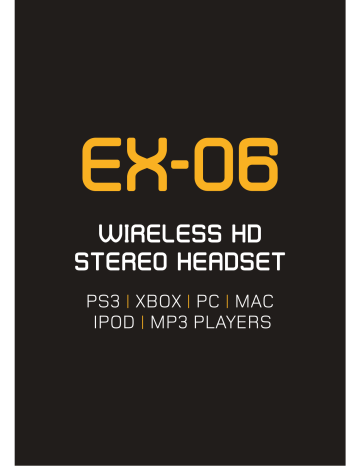
EX-06
WIRELESS HD
STEREO HEADSET
PS3
|
XBOX
|
PC
|
MAC
IPOD
|
MP3 PLAYERS
1
IMPORTANT : READ & UNDERSTAND THESE INSTRUCTIONS BEFORE USE.
PRECAUTIONS
This product has been designed with the highest concern for safety. However, any electrical device if used improperly has the potential to cause harm. To help ensure risk-free operation please pay attention to the following guidelines:
• Use only as intended. This is a precision product, handle with care.
• Contains small parts. Not suitable for children under three years of age.
• Store in a dry and dust free area.
• Do not store in areas of extreme heat or cold, and avoid direct sunlight or heat sources e.g. heaters.
• Do not allow the product to get wet or dirty; doing so may cause damage.
• Do not clean with benzene, paint thinner, acetone, alcohol, or other such solvents.
• Do not take the product apart; doing so will void your warranty and may cause electrical shock on your console.
WARNINGS
This symbol indicates important installation, operational or maintenance instructions.
Always follow these instructions very closely.
ENVIRONMENT
Please help to conserve the environment by recycling the cardboard packaging of this product.
This product should NOT be disposed of in normal household waste. It should be disposed of separately. Please take it to an electrical waste collection point.
FOR ADDITIONAL CUSTOMER SUPPORT &
TO VIEW THIS MANUAL ONLINE VISIT:
WWW.GIOTECK.COM
PARTS LIST
i] Headset ii] Wireless Transmitter iii] USB Charging Cable iv] Audio / Xbox Chat Cable v] RCA to Audio Cable vi] Removable Mic Boom vii] User Manual i ii iii iv v vi vii
2
3
PRODUCT DETAILS
HEADSET
01 | Headband Adjusters
02 | Removable Mic Boom
03 | Xbox Chat Input
04 | Mute/Pairing Button
05 | Chat Volume –/+
06 | Game Volume –/+
07 | Surround sound button
08 | Power Button
09 | LED Indicator
10 | Mic Boom Port
11 | USB Charging Port
WIRELESS TRANSMITTER
12 | LED Indicator
13 | Audio input
02
03
04
05 06
01
12 13
11
10
09
08
07
GETTING STARTED
CHARGING
It is recommended to fully charge the headset before first use.
1] Plug the small connector end of the charging cable into the charging port on the headset and the other end into a port on the front of your console, PC or MAC.
2] The LED on the headset will turn RED while charging and be OFF when fully charged. The headset will take approximately 4-5 hours to fully recharge from a drained state. The charging cycle will take longer If the headset is in use during charging.
When there is only 20 minutes of battery left, the LED on the headset will flash blue continuously. This will continue until the headset is charged or until the battery is completely drained.
QUICK-START SETUP
1] Connect the Wireless Transmitter into a USB port on your console, PC or MAC. The Transmitter LED will flash Red.
2] Turn the headset ON by pressing the Power Button and the LED will flash blue. Connection between the transmitter and headset has been successful if the Headset LED turns solid blue and the Transmitter LED is solid red.
3] Turn the headset OFF by pressing the Power Button and the LED will turn off.
Please read the next few pages for more in-depth set-up instructions.
PAIRING
The headset should pair automatically. However, if your headset has not paired successfully the LED on the Headset and the Wireless Transmitter will flash intermittently.
To re-pair your headset, press and hold the mute button on the headset until the LED on the headset and the LED on the transmitter both turn solid.
The headset should pair automatically on the next usage.
WIRELESS RANGE
The headset is effective up to a distance of 20-30 metres.
Use the Vibration Mode with music or game sounds for an immersive experience. Activate by pressing the vibration button once, press again to deactivate.
4
5
CONNECTION GUIDE
PS3 SET UP : WITH A/V CABLES (WITHOUT HDMI)
1] Connect the AV RCA cable into the back of your PS3.
2] Connect the RED/WHITE connectors from the AV RCA Cable into the corresponding RED/WHITE sockets on the RCA to Audio cable.
3] Connect the yellow VIDEO connector into the
Video IN socket of your TV/Monitor.
4] Connect the the wireless transmitter into an available
USB port on the front of your PS3 console.
5] Connect the audio cable into the wireless transmitter.
6] Turn on your PS3 console.
7] Turn your Headset ON by pressing the Power Button. Pairing with the wireless transmitter should happen automatically. However, if pairing is unsuccessful, please refer to the Pairing section in ‘Getting Started’.
8] Make sure that microphone mute is OFF.
9] Go to Settings > Accessory Settings > Audio Device Settings and select EX-06 Headset for both the Input and Output.
You will be able to hear yourself talking into the microphone through the headset earcups. Set the desired volume level
10] Go to Settings > Sound Settings > Audio Output Settings, choose Audio Input Connector/ Scart / AV Multi.
AV MULTI OUT
CONNECT INTO
THE FRONT
OF PS3
04
AV RCA CABLE
(SUPPLIED WITH
PS3 CONSOLE)
01
03
YELLOW/
VIDEO
TV / MONITOR
AUDIO OUT
02
05
PS3 SET UP : WITH HDMI (OPTION A)
1] Connect the HDMI lead between the PS3 console and your TV/Monitor.
2] Connect the AV RCA cable into the back of your PS3.
3] Connect the RED/WHITE connectors from the AV RCA Cable into the corresponding RED/WHITE sockets on the RCA to Audio cable.
4] Connect the the wireless transmitter into an available
USB port on the front of your PS3 console.
5] Connect the audio cable into the wireless transmitter.
6] Turn on your PS3 console.
7] Turn your Headset ON by pressing the Power Button. Pairing with the wireless transmitter should happen automatically. However, if pairing is unsuccessful, please refer to the Pairing section in ‘Getting Started’.
8] Make sure that microphone mute is OFF.
9] Go to Settings > Accessory Settings > Audio Device Settings and select EX-06 Headset for both the Input and Output. You will be able to hear yourself talking into the microphone through the headset earcups. Set the desired volume level.
10] Go to Settings > Sound Settings > Audio Output Settings, choose Audio Input Connector/ Scart / AV Multi.
TV/MONITOR
HDMI INPUT
HDMI OUTPUT AV MULTI OUT
HDMI CABLE
(NOT SUPPLIED)
AV RCA CABLE
(SUPPLIED WITH
PS3 CONSOLE)
CONNECT INTO
THE FRONT
OF PS3
04
01 02
05
03
6
7
PS3 SET UP : WITH HDMI (OPTION B)
1] Connect the HDMI between the PS3 console and TV/Monitor.
2] Connect the RED/WHITE connectors on the RCA to Audio cable into the Audio OUT RED/WHITE sockets on your TV/Monitor.
3] Connect the the wireless transmitter into an available
USB port on the front of your PS3 console.
4] Connect the audio cable into the wireless transmitter.
5] Turn on your PS3 console.
6] Turn your Headset ON by pressing the Power Button. Pairing with the wireless transmitter should happen automatically. However, if pairing is unsuccessful, please refer to the Pairing section in ‘Getting Started’.
7] Make sure that microphone mute is OFF.
8] Go to Settings > Accessory Settings > Audio Device Settings and select EX-06 Headset for both the Input and Output. You will be able to hear yourself talking into the microphone through the headset earcups. Set the desired volume level.
9] Go to Settings > Sound Settings > Audio Output Settings, choose Audio Input Connector/ Scart / AV Multi.
HDMI OUTPUT
CONNECT INTO
THE FRONT
OF PS3
03
HDMI CABLE
(NOT SUPPLIED)
01
04
02
TV/MONITOR
HDMI INPUT
TV / MONITOR
AUDIO OUT
PLEASE NOTE: Your TV/Monitor will need to have Audio Out (RED/WHITE) sockets.
Most, but not all TVs/Monitors have RED/WHITE Audio IN and YELLOW Video IN sockets but not all TV’s, and even fewer monitors have RED/WHITE Audio OUT sockets.
XBOX SET UP : WITH A/V CABLES (WITHOUT HDMI)
1] Connect the AV RCA Cable into the back of your Xbox.
2] Connect the RED/WHITE connectors from the AV RCA Cable into the corresponding RED/WHITE sockets on the RCA to Audio cable.
3] Connect the yellow VIDEO connector into the
Video IN socket on your TV/Monitor.
4] Connect the the wireless transmitter into an available
USB port on the front of your Xbox console.
5] Connect the audio cable into the wireless transmitter.
6] Turn on your Xbox and make sure that your controller is wirelessly connected to your console (do not leave the controller charging or it will transfer electrical noise into your headset).
7] Turn your Headset ON by pressing the Power Button. Pairing with the wireless transmitter should happen automatically. However, if pairing is unsuccessful, please refer to the Pairing section in ‘Getting Started’.
8] Make sure that microphone mute is OFF.
9] Go to chat set up.
AV MULTI OUT USB PORT
YELLOW/
VIDEO
TV / MONITOR
AUDIO OUT
03
AV RCA CABLE
(SUPPLIED WITH
XBOX CONSOLE)
01 04
05
02
8
XBOX SET UP : WITH HDMI (OPTION A)
1] Connect the HDMI (not included) between the Xbox and TV/Monitor.
2] Connect the AV RCA Adaptor Cable (not included) into the Xbox.
3] Connect the RED/WHITE connectors from the RCA to Audio cable into the corresponding inputs of the AV RCA Adaptor Cable (not included).
4] Connect the the wireless transmitter into an available
USB port on the front of your Xbox console.
5] Connect the audio cable into the wireless transmitter.
6] Turn on your Xbox and make sure that your controller is wirelessly connected to your console (do not leave the controller charging or it will transfer electrical noise into your headset).
7] Turn your Headset ON by pressing the Power Button. Pairing with the wireless transmitter should happen automatically. However, if pairing is unsuccessful, please refer to the Pairing section in ‘Getting Started’.
8] Make sure that microphone mute is OFF.
9] Go to chat set up.
HDMI OUTPUT AV MULTI OUT USB PORT
9
TV/MONITOR
HDMI INPUT
HDMI CABLE
(NOT SUPPLIED)
01
02
AV RCA CABLE
(NOT SUPPLIED)
04
05
03
IMPORTANT: The AV cable supplied with the Xbox 360 does not allow for simultaneous use with a HDMI cable, as the shape of the AV connector covers the HDMI socket.
You will need to purchase one for this set up method.
XBOX SET UP : WITH HDMI (OPTION B)
1] Connect the HDMI (not included) between your Xbox and TV/Monitor.
2] Connect the RED/WHITE connectors from the RCA to Audio cable into the Audio OUT RED/WHITE sockets on your TV/Monitor.
3] Connect the the wireless transmitter into an available
USB port on the front of your Xbox console.
4] Connect the audio cable into the wireless transmitter.
5] Turn on your Xbox and make sure that your controller is wirelessly connected to your console (do not leave the controller charging or it will transfer electrical noise into your headset).
6] Turn your Headset ON by pressing the Power Button. Pairing with the wireless transmitter should happen automatically. However, if pairing is unsuccessful, please refer to the Pairing section in ‘Getting Started’.
7] Make sure that microphone mute is OFF.
8] Go to chat set up.
HDMI OUTPUT USB PORT
HDMI CABLE
(NOT SUPPLIED)
01
03
04
TV/MONITOR
HDMI INPUT
02
TV / MONITOR
AUDIO OUT
PLEASE NOTE: Your TV/Monitor will need to have Audio Out (RED/WHITE) sockets.
Most, but not all TVs/Monitors have RED/WHITE Audio IN and YELLOW Video IN sockets but not all TV’s, and even fewer monitors have RED/WHITE Audio OUT sockets.
10
11
XBOX LIVE : CHAT SET UP
1] Connect the mini jack cable between your headset and Xbox controller.
2] Go to Settings > Preferences > Voice.
Voice Output: Play through Headset.
3] Set the desired volume for Game Sound and Voice. (You should now hear sound from your console through your headset.)
4] To test the microphone go to messages then record and play back a message.
01
02
It is important to do this in the correct order to ensure that the console connects to the headset’s microphone.
MICROPHONE ADJUSTMENT
Remove the Mic boom and place it on your preferred side. Then replace the cover on the exposed side to avoid any dust or dirt build up.
01 02
PC, MAC SET UP
1] Plug the USB cable into an available port on your PC or Mac.
2] Your PC (windows 7) will automatically find the Headset and assign it as the device for audio output.
3] For Mac, open system preferences and go to sound. (You can then assign the audio output to the Gioteck EX-06 Headset.)
4] Make sure the microphone is not set to mute.
HANDHELD DEVICE SET UP
1] Plug the USB cable on the wireless transmitter into an available port on your console/computer/or any other device with a USB port.
2] Plug one end of the audio cable into your handheld device (mobile phone, ipod, mp3 player etc.) and the other end into the wireless transmitter.
3] You can now listen to music on the move!
CONNECT INTO
PC/MAC/CONSOLE
12
13
LIMITED WARRANTY
This product warranty covers against any defects in materials and workmanship for a period of ninety (90) days from the date of purchase.
This warranty does not cover damage caused by accident, misuse, or neglect such as tears in fabric, and is limited to replacement or product repair at our discretion. Damage caused by the use of harsh chemicals is not covered under the warranty. If there is a defect with 90 days of purchase please contact us to obtain authorization to return the product. The customer will be responsible for shipping charges, but Goodbetterbest Limited will cover the shipping charges on the replacement product. You will need to pack the product securely and include with the product (1) a copy of the original proof of purchase (retail receipt) showing the date of purchase, and (b) a detailed explanation of the problem(s) requiring service. This statement of warranty prevails over any other statement by the seller specified or implied.
LEGALS
This product complies with the following legal regulations.
For further information go to www.gioteck.com
This device complies with Industry Canada RSS 210 standard(s). Operation is subject to the following two conditions: (1) this device may not cause interference, and (2) this device must accept any interference, including interference that may cause undesired operation of the device.
Caution: The user is cautioned that changes or modifications not expressly approved by the party responsible for compliance could void the user’s authority to operate the equipment. This device complies with Part 15 of the FCC Rules. Operation is subject to the following two conditions: (1) this device may not cause harmful interference,and (2) this device must accept any interference received, including interference that may cause undesired operation. However, there is no guarantee that interference will not occur in a particular installation. The device and its antenna must not be co-located or operating in conjunction with any other antenna or transmitter. Gioteck are not responsible for any interference caused by un-authorized changes to this equipment. This equipment generates, uses, and can radiate radio frequency energy and, if not installed correctly, may cause harmful interference to radio communications. This equipment has been tested and found to comply with the limits for a Class B digital device, pursuant to part 15 of the FCC
Rules. These limits are designed to provide reasonable protection against harmful interference in a residential installation. If this equipment does cause harmful interference to radio/television reception try the following:
• Reorient or relocate the receiving antenna. • Increase the separation between the equipment and receiver. • Connect the equipment into an outlet on a circuit different from that to which the receiver is connected. • Consult the dealer or an experienced radio/TV technician for help. This equipment complies with FCC radiation exposure limits set forth for an uncontrolled environment. End user must follow the specific operating instructions for satisfying RF exposure compliance. This transmitter must not be co-located or operating in conjunction with any other antenna or transmitter.
Gioteck hereby declares that this product is in compliance with the essential requirements and other provisions of Directive 2004/108/EC and R&TTe
1999/5/EC. To view the full version of the Declaration of Conformity go online to doc.gioteck.com
Complies with
IDA Standards
DB100398
14
15
IMPORTANT : LIRE ATTENTIVEMENT LA NOTICE AVANT D’UTILISER LE PRODUIT.
PRÉCAUTIONS
Ce produit a été conçu dans un souci absolu de sécurité. Cependant, tout appareil électrique mal utilisé peut être dangereux. Pour faire en sorte d’utiliser ce produit sans risques, merci de prêter attention aux directives suivantes :
• Utiliser le produit uniquement de la manière prévue. Il s’agit d’un matériel de précision, manipulez-le avec soin.
• Contient de petites pièces.
Ne convient pas à des enfants de moins de trois ans.
• Ranger le produit dans un endroit sec et non poussiéreux.
• Ne pas le ranger dans des endroits exposés à une chaleur ou à un froid extrêmes et éviter l’ensoleillement direct ou les sources de chaleur telles que les appareils de chauffage.
• Ne pas mouiller le produit et ne pas le laisser se salir : ceci pourrait l’endommager.
• Ne pas utiliser de benzène, de diluant pour peintures, d’acétone, d’alcool ou d’autres solvants similaires pour le nettoyer.
• Ne pas démonter le produit : ceci annulerait la garantie et pourrait occasionner un choc
électrique sur votre console.
MISES EN GARDE
Ce symbole indique des consignes importantes pour l’installation, l’utilisation ou l’entretien du produit. Toujours suivre à la lettre ces consignes.
ENVIRONNEMENT
Merci de contribuer à préserver l’environnement en recyclant l’emballage en carton de ce produit.
Ce produit ne doit PAS être jeté dans les déchets ménagers habituels. Il doit être traité à part. Merci de le déposer dans un point de collecte des déchets
électriques et électroniques.
CONTENU
i] Casque ii] Émetteur sans fil iii] Câble de mise en charge USB iv] Câble audio/conversation Xbox v] Câble RCA vers Audio vi] Perche micro amovible vii] Manuel d’utilisation i ii iii iv v vi vii
16
17
CARACTÉRISTIQUES DU PRODUIT
CASQUE
01 | Réglages du serre-tête
02 | Perche micro amovible
03 | Entrée pour conversation Xbox
04 | Bouton de sourdine/jumelage
05 | Volume de conversation –/+
06 | Volume de jeu –/+
07 | Bouton de son surround
08 | Bouton marche/arrêt
09 | DEL témoin
10 | Port pour perche micro
11 | Port de mise en charge USB
01
ÉMETTEUR SANS FIL
12 | DEL témoin
13 | Entrée audio
02
03
04
05 06
12 13
11
10
09
08
07
PRISE EN MAIN
MISE EN CHARGE
Il est recommandé de charger entièrement le casque avant la première utilisation.
1] Brancher le petit connecteur du câble de mise en charge sur le port de mise en charge du casque et l’autre extrémité sur un port en façade de votre console, de votre PC ou de votre MAC.
2] La DEL du casque s’allume en rouge pendant la mise en charge et s’éteint lorsque le casque est entièrement chargé. Il faut environ 4 à 5 heures pour recharger entièrement le casque s’il est entièrement déchargé. Le cycle de mise en charge sera plus long si l’on utilise le casque en même temps.
Lorsqu’il ne reste plus que 20 minutes d’autonomie, la DEL du casque clignote en bleu sans interruption. Ceci se poursuit jusqu’à ce que le casque soit rechargé ou jusqu’à ce que la batterie soit entièrement épuisée.
TALLATION ET MISE EN ROUTE RAPIDE
1] Brancher l’émetteur sans fil sur un port USB de votre console, de votre PC ou de votre MAC. La DEL de l’émetteur clignote en rouge.
2] Allumer le casque en appuyant sur le bouton marche/arrêt ; la DEL clignote en bleu. Si la connexion entre l’émetteur et le casque est établie, la DEL du casque passe au bleu fixe et la DEL de l’émetteur au vert fixe.
3] Éteindre le casque en appuyant sur le bouton marche/arrêt ; la DEL s’éteint.
Lire les quelques pages suivantes pour obtenir des renseignements plus détaillés.
JUMELAGE
Le casque doit se jumeler automatiquement. Cependant, si le jumelage ne s’opère pas correctement, la DEL du casque et celle de l’émetteur sans fil clignotent lentement.
Pour refaire le jumelage, appuyer de façon prolongée sur le bouton de mise en sourdine du casque jusqu’à ce que la DEL du casque et la DEL de l’émetteur restent allumées de manière fixe. Le casque devrait se jumeler automatiquement à la prochaine utilisation.
PORTÉE SANS FIL
Le casque fonctionne efficacement jusqu’à une distance de 20 à 30 mètres.
Use the Vibration Mode with music or game sounds for an immersive experience. Activate by pressing the vibration button once, press again to deactivate.
18
19
GUIDE DE RACCORDEMENT
CONFIGURATION PS3 : AVEC CÂBLES A/V (SANS HDMI)
1] Connecter le câble AV RCA à l’arrière de votre PS3.
2] Brancher les connecteurs ROUGE/BLANC du câble AV RCA dans les prises ROUGE/BLANCHE correspondantes du câble RCA vers Audio.
3] Brancher le connecteur VIDEO jaune dans la prise
Video IN de votre téléviseur ou moniteur.
4] Connecter l’émetteur sans fil sur un port USB disponible en façade de votre console PS3.
5] Connecter le câble audio à l’émetteur sans fil.
6] Allumer votre console PS3.
7] Allumer votre casque en appuyant sur le bouton marche/arrêt.
Le jumelage avec l’émetteur sans fil doit s’opérer automatiquement.
Toutefois, si le jumelage ne s’établit pas, reportez-vous au paragraphe concernant le jumelage au chapitre « Prise en main ».
8] Vérifier que la sourdine du microphone est coupée.
9] Aller dans Paramètres > Paramètres accessoires > Paramètres périphériques audio et sélectionner le Casque EX-06 à la fois comme Périphérique d’entrée et comme Périphérique de sortie.
Par les écouteurs du casque, vous allez alors pouvoir vous entendre parler dans le microphone. Régler le volume sonore souhaité.
10] Aller dans Paramètres > Paramètres son > Paramètres de sortie audio, choisir Connecteur d’entrée audio / Péritel / AV Multi.
AV MULTI OUT
CONNECTER EN
FAÇADE DE LA PS3
04
CÂBLE AV RCA
(FOURNI AVEC LA
CONSOLE PS3)
01
03
JAUNE/
VIDEO
AUDIO OUT
TV/MONITEUR 02
05
CONFIGURATION PS3 : AVEC HDMI (OPTION A)
1] Raccorder le câble HDMI entre la console PS3 et votre téléviseur ou moniteur.
2] Connecter le câble AV RCA à l’arrière de votre PS3.
3] Brancher les connecteurs ROUGE/BLANC du câble AV RCA dans les prises ROUGE/BLANCHE correspondantes du câble RCA vers Audio.
4] Connecter l’émetteur sans fil sur un port USB disponible en façade de votre console PS3.
5] Connecter le câble audio à l’émetteur sans fil.
6] Allumer votre console PS3.
7] Allumer votre casque en appuyant sur le bouton marche/arrêt. Le jumelage avec l’émetteur sans fil doit s’opérer automatiquement.
Toutefois, si le jumelage ne s’établit pas, reportez-vous au paragraphe concernant le jumelage au chapitre « Prise en main ».
8] Vérifier que la sourdine du microphone est coupée.
9] Aller dans Paramètres > Paramètres accessoires > Paramètres périphériques audio et sélectionner le Casque EX-06 à la fois comme Périphérique d’entrée et comme Périphérique de sortie.
Par les écouteurs du casque, vous allez alors pouvoir vous entendre parler dans le microphone. Régler le volume sonore souhaité.
10] Aller dans Paramètres > Paramètres son > Paramètres de sortie audio, choisir Connecteur d’entrée audio / Péritel / AV Multi.
SORTIE HDMI AV MULTI OUT
CÂBLE HDMI
(NON FOURNI)
01 02
CÂBLE AV RCA
(FOURNI AVEC LA
CONSOLE PS3)
CONNECTER EN
FAÇADE DE LA PS3
04
05
ENTRÉE HDMI
TV/MONITEUR 03
20
21
CONFIGURATION PS3 : AVEC HDMI (OPTION B)
1] Raccorder le câble HDMI entre la console PS3 et le téléviseur ou moniteur.
2] Brancher les connecteurs ROUGE/BLANC du câble RCA vers Audio dans les prises Audio OUT, ROUGE/BLANCHE de votre téléviseur ou moniteur.
3] Connecter l’émetteur sans fil sur un port USB disponible en façade de votre console PS3.
4] Connecter le câble audio à l’émetteur sans fil.
5] Allumer votre console PS3.
6] Allumer votre casque en appuyant sur le bouton marche/arrêt. Le jumelage avec l’émetteur sans fil doit s’opérer automatiquement.
Toutefois, si le jumelage ne s’établit pas, reportez-vous au paragraphe concernant le jumelage au chapitre « Prise en main ».
7] Vérifier que la sourdine du microphone est coupée.
8] Aller dans Paramètres > Paramètres accessoires > Paramètres périphériques audio et sélectionner le Casque EX-06 à la fois comme Périphérique d’entrée et comme Périphérique de sortie.
Par les écouteurs du casque, vous allez alors pouvoir vous entendre parler dans le microphone. Régler le volume sonore souhaité.
9] Aller dans Paramètres > Paramètres son > Paramètres de sortie audio, choisir Connecteur d’entrée audio / Péritel / AV Multi.
SORTIE HDMI
CONNECTER EN
FAÇADE DE LA PS3
03
CÂBLE HDMI
(NON FOURNI)
01
04
ENTRÉE HDMI
TV/MONITEUR
02
AUDIO OUT
TV/MONITEUR
REMARQUE : votre téléviseur ou moniteur doit posséder des prises Audio Out (ROUGE/
BLANCHE). La plupart des téléviseurs et moniteurs, à quelques exceptions près, possèdent des prises Audio IN ROUGE/BLANCHE et Video IN JAUNE mais peu de téléviseurs et encore moins de moniteurs possèdent des prises Audio OUT ROUGE/BLANCHE.
CONFIGURATION XBOX : AVEC CÂBLES A/V (SANS HDMI)
1] Connecter le câble AV RCA à l’arrière de votre Xbox.
2] Brancher les connecteurs ROUGE/BLANC du câble AV RCA dans les prises ROUGE/BLANCHE correspondantes du câble RCA vers Audio.
3] Brancher le connecteur VIDEO jaune dans la prise
Video IN de votre téléviseur ou moniteur.
4] Connecter l’émetteur sans fil sur un port USB disponible en façade de votre console Xbox.
5] Connecter le câble audio à l’émetteur sans fil.
6] Allumer votre Xbox et vérifier que la manette est connectée sans fil à la console (ne pas laisser la manette en charge, sans quoi elle risque de transmettre un bruit de fond électrique dans le casque).
7] Allumer votre casque en appuyant sur le bouton marche/arrêt. Le jumelage avec l’émetteur sans fil doit s’opérer automatiquement.
Toutefois, si le jumelage ne s’établit pas, reportez-vous au paragraphe concernant le jumelage au chapitre « Prise en main ».
8] Vérifier que la sourdine du microphone est coupée.
9] Passer à la configuration de la conversation.
AV MULTI OUT PORT USB
JAUNE /
VIDEO
AUDIO OUT
TV/MONITEUR
03
CÂBLE AV RCA
(FOURNI AVEC LA
CONSOLE XBOX)
01 04
05
02
22
CONFIGURATION XBOX : AVEC HDMI (OPTION A)
1] Raccorder le câble HDMI (non inclus) entre la
Xbox et le téléviseur ou moniteur.
2] Brancher le câble adaptateur AV RCA (non inclus) sur la Xbox.
3] Brancher les connecteurs ROUGE/BLANC du câble RCA vers Audio sur les entrées correspondantes du câble adaptateur AV RCA (non inclus).
4] Connecter l’émetteur sans fil sur un port USB disponible en façade de votre console Xbox.
5] Connecter le câble audio à l’émetteur sans fil.
6] Allumer votre Xbox et vérifier que la manette est connectée sans fil à la console (ne pas laisser la manette en charge, sans quoi elle risque de transmettre un bruit de fond électrique dans le casque).
7] Allumer votre casque en appuyant sur le bouton marche/arrêt. Le jumelage avec l’émetteur sans fil doit s’opérer automatiquement.
Toutefois, si le jumelage ne s’établit pas, reportez-vous au paragraphe concernant le jumelage au chapitre « Prise en main ».
8] Vérifier que la sourdine du microphone est coupée.
9] Passer à la configuration de la conversation.
SORTIE HDMI AV MULTI OUT PORT USB
23
ENTRÉE HDMI
TV/MONITEUR
CÂBLE HDMI
(NON FOURNI)
01
02
CÂBLE AV RCA
(NON FOURNI)
04
05
03
IMPORTANT: le câble AV fourni avec la Xbox 360 ne permet pas l’utilisation simultanée avec un câble HDMI, la forme du connecteur AV obstruant en effet la prise HDMI. Vous devrez acheter un autre câble pour installer votre système selon cette méthode.
CONFIGURATION XBOX : AVEC HDMI (OPTION B)
1] Raccorder le câble HDMI (non inclus) entre votre
Xbox et le téléviseur ou moniteur.
2] Brancher les connecteurs ROUGE/BLANC du câble RCA vers Audio dans les prises Audio OUT, ROUGE/BLANCHE de votre téléviseur ou moniteur.
3] Connecter l’émetteur sans fil sur un port USB disponible en façade de votre console Xbox.
4] Connecter le câble audio à l’émetteur sans fil.
5] Allumer votre Xbox et vérifier que la manette est connectée sans fil à la console (ne pas laisser la manette en charge, sans quoi elle risque de transmettre un bruit de fond électrique dans le casque).
6] Allumer votre casque en appuyant sur le bouton marche/arrêt. Le jumelage avec l’émetteur sans fil doit s’opérer automatiquement.
Toutefois, si le jumelage ne s’établit pas, reportez-vous au paragraphe concernant le jumelage au chapitre « Prise en main ».
7] Vérifier que la sourdine du microphone est coupée.
8] Passer à la configuration de la conversation.
HDMI OUTPUT PORT USB
CÂBLE HDMI
(NON FOURNI)
01
03
04
ENTRÉE HDMI
TV/MONITEUR
02
AUDIO OUT
TV/MONITEUR
REMARQUE: votre téléviseur ou moniteur doit posséder des prises Audio Out (ROUGE/
BLANCHE). La plupart des téléviseurs et moniteurs, à quelques exceptions près, possèdent des prises Audio IN ROUGE/BLANCHE et Video IN JAUNE mais peu de téléviseurs et encore moins de moniteurs possèdent des prises Audio OUT ROUGE/BLANCHE.
24
25
XBOX LIVE : CONFIGURATION DE LA CONVERSATION
1] Raccorder le câble à fiche mini entre votre casque et la manette Xbox.
2] Aller dans Paramètres > Préférences > Voix.
Sortie voix : Son via le casque.
3] Régler le volume souhaité pour le son du jeu et la voix. (Vous devez maintenant entendre le son provenant de votre console dans votre casque.)
4] Pour tester le microphone, aller dans les messages et enregistrer et lire un message.
02
Il est important d’effectuer ceci dans le bon ordre pour la console se connecte au microphone du casque.
RÉGLAGE DU MICROPHONE
Retirer la perche micro et la placer du côté que vous préférez.
Ensuite, remettre le couvercle en place du côté sans perche pour éviter toute accumulation de poussière ou de saleté.
01 02
01
CONFIGURATION PC, MAC
1] Brancher le câble USB sur un port disponible de votre PC ou Mac.
2] Votre PC (Windows 7) va automatiquement détecter le casque et l’assigner comme périphérique de sortie audio.
3] Pour Mac, ouvrir les préférences du système et aller au son. (Vous pourrez alors assigner la sortie audio au casque Gioteck EX-06.)
4] Vérifier que le microphone n’est pas en sourdine.
CONFIGURATION APPAREIL PORTABLE
1] Brancher le câble USB de l’émetteur sans fil sur un port disponible de votre console/ordinateur/ou autre appareil possédant un port USB.
2] Brancher une extrémité du câble audio sur l’appareil portable (téléphone mobile, iPod, lecteur mp3, etc.) et l’autre extrémité sur l’émetteur sans fil.
3] Vous pouvez maintenant écouter de la musique dans vos déplacements !
CONNECTER SUR
PC/MAC/CONSOLE
26
27
GARANTIE LIMITÉE
La garantie couvre ce produit contre tout vice de matière ou défaut de fabrication pendant une période de quatre-vingt-dix (90) jours à compter de la date d’achat. Cette garantie ne couvre pas les dommages causés par un accident, un abus ou une négligence, notamment les déchirures dans le tissu, et se limite au remplacement ou à la réparation du produit à notre discrétion. Les dommages provoqués par l’utilisation de produits chimiques agressifs ne sont pas couverts au titre de la garantie. Si vous constatez un défaut dans les 90 jours qui suivent l’achat, merci de prendre contact avec nous pour obtenir une autorisation de réexpédition du produit. Le client prendra à sa charge les frais d’envoi mais Goodbetterbest Limited couvrira les frais d’expédition du produit de rechange. Vous devez emballer solidement le produit et y joindre (a) une copie de la preuve d’achat d’origine
(ticket de caisse) indiquant la date d’achat et (b) une explication détaillée du problème constaté. Cette déclaration de garantie prévaut sur toute autre déclaration formulée de manière expresse ou implicite par le vendeur.
LÉGALES
Le présent appareil est conforme aux Partie 15 des règlements de la FCC et CNR d’Industrie Canada applicables aux appareils radio exempts de licence. L’exploitation est autorisée vaux deux conditions suivantes : (1) l’appareil ne doit pas produirede brouillage, et (2) l’utilisateur de l’appareil doit acceptertout brouillage radioélectrique subi, même si le brouillageest susceptible d’en compromettre le fonctionnement. Cet appareil est conforme aux limites d’exposition au rayonnement RF stipulées par la FCC et IC pour une utilisation dans un environnement non contrôlé. L’utilisateur final doit suivre les instructions de fonctionnement spécifiques pour le respect d’exposition aux RF. Lesémetteurs ne doivent pas être placées près d’autres antennes ou émetteurs ou fonctionner avec ceux-ci.
Le présent appareil est conforme aux CNR d’Industrie Canada applicables aux appareils radio exempts de licence. L’exploitation est autorisée aux deux conditions suivantes : (1) l’appareil ne doit pas produire de brouillage, et (2) l’utilisateur de l’appareil doit accepter tout brouillage radioélectrique subi, même si le brouillage est susceptible d’en compromettre le fonctionnement.
CONSEILS DE DEPANNAGE & MANUEL
D’UTILISATION EN LIGNE SUR
WWW.GIOTECK.COM
28
29
WICHTIG: BITTE LESEN SIE VOR GEBRAUCH DIESE
BEDIENUNGSANLEITUNG SORGFÄLTIG.
SICHERHEITSHINWEISE
Dieses Produkt wurde unter
Beachtung der strengsten
Sicherheitsvorschriften entwickelt.
Jedoch kann jedes elektrische Gerät bei unsachgemäßem Einsatz Schaden verursachen. Um einen gefahrlosen
Betrieb zu garantieren, beachten
Sie bitte die folgenden Richtlinien:
• Verwenden Sie das Produkt nur für den beabsichtigten Zweck.
Dies ist ein Präzisionsprodukt, behandeln Sie es sorgsam.
• Das Produkt enthält Kleinteile. Nicht für Kinder unter 3 Jahren geeignet.
• An einem trockenen, staubfreien
Ort aufbewahren
• Nicht übermäßiger Wärme oder Kälte aussetzen und direktes Sonnenlicht oder
Wärmequellen wie Heizungen vermeiden.
• Vermeiden Sie, dass das Produkt feucht oder schmutzig wird, da dies zu Beschädigungen führen kann.
• Nicht mit Benzol, Farbverdünner,
Azeton, Spiritus oder ähnlichen
Lösungsmitteln reinigen.
• Bauen Sie dieses Produkt nicht auseinander, da dies zum Erlöschen Ihrer
Garantie führt und einen Stromschlag an Ihrer Konsole verursachen kann.
WARNHINWEISE
Dieses Symbol weist auf wichtige
Installations-, Betriebs- und
Wartungsanweisungen hin.
Diese Anweisungen sind immer genauestens einzuhalten.
UMWELT
Bitte helfen Sie, die Umwelt zu schützen, und recyceln Sie die
Kartonverpackung dieses Produkts.
Dieses Produkt darf NICHT im normalen Haushaltsabfall entsorgt werden. Es muss separat entsorgt werden. Bitte bringen
Sie es zu einer Abfallsammelstelle für Elektroabfall.
TEILELISTE
i] Headset ii] Drahtlossender iii] USB-Ladekabel iv] Audio / Xbox Chat-Kabel v] Audio-Cinchkabel vi] Abnehmbarer Mikrofonbügel vii] Bedienungsanleitung i ii iii iv v vi vii
30
31
EINZELHEITEN ZUM PRODUKT
HEADSET
01 | Kopfbandregler
02 | Abnehmbarer Mikrofonbügel
03 | Xbox Chat-Eingang
04 | Lautlos-/Verbindungsknopf
05 | Chat-Lautstärke –/+
06 | Spiellautstärke –/+
07 | Surround-Sound-Knopf
08 | Einschalttaste
09 | LED-Anzeige
10 | Kopfmikrofon-Anschluss
11 | USB-Ladeanschluss
01
DRAHTLOSSENDER
12 | LED-Anzeige
13 | Audio-Eingang
02
03
04
05 06
12 13
11
10
09
08
07
ERSTE SCHRITTE
LADEN
Es wird empfohlen, das Headset vor dem ersten Gebrauch vollständig aufzuladen.
1] Stecken Sie das kleine Verbinderende des Ladekabels in den
Ladeanschluss des Headsets und das andere Ende in einen
Anschluss auf der Vorderseite Ihrer Konsole, Ihres PC oder MAC.
2] Die LED am Headset leuchtet während des Ladevorgangs ROT und geht AUS, wenn der Vorgang vollständig abgeschlossen ist.
Das Headset benötigt im völlig entleerten Zustand ca. 4-5 Stunden, bis es wieder vollständig aufgeladen ist. Wenn das Headset während des Ladevorgangs benutzt wird, dauert der Ladezyklus länger.
Wenn nur noch 20 Minuten Batteriedauer verbleiben, leuchtet die
LED am Headset kontinuierlich blau. Dies hält so lange an, bis das
Headset geladen wird oder die Batterie völlig entleert ist.
SCHNELLINSTALLATION
1] Verbinden Sie den Drahtlossender mit einem USB-Anschluss an Ihrer
Konsole, Ihrem PC oder MAC. Die Transmitter-LED beginnt, ROT zu leuchten.
2] Schalten Sie nun das Headset durch Betätigung der Einschalttaste
EIN, und die LED beginnt, blau zu leuchten. Die Verbindung zwischen dem
Transmitter und dem Headset war erfolgreich, wenn die Headset-LED dauerhaft blau leuchtet und die Transmitter-LED dauerhaft rot.
3] Das Ausschalten des Headsets erfolgt ebenfalls durch
Betätigung der Einschalttaste, und die LED geht aus.
Auf den folgenden Seiten erhalten Sie detailliertere Installationsanleitungen.
VERBINDUNG
Die Verbindung des Headsets sollte automatisch erfolgen.
Wenn Ihr Headset keine Verbindung herstellen konnte, blinken die LED am Headset und der Drahtlossender.
Um Ihr Headset erneut zu verbinden drücken Sie die Lautlostaste am
Headset, und halten Sie diese so lange gedrückt, bis die LED am Headset und die LED am Transmitter dauerhaft leuchten. Das Headset sollte bei der nächsten Benutzung automatisch eine Verbindung herstellen.
KABELLOSER BEREICH
Das Headset kann in einem Abstand von bis zu 20-30 m verwendet werden.
Use the Vibration Mode with music or game sounds for an immersive experience. Activate by pressing the vibration button once, press again to deactivate.
32
33
ANSCHLUSSANLEITUNG
PS3 EINRICHTEN: MIT A/V-KABELN (OHNE HDMI)
1] Schließen Sie das AV-Cinchkabel an der Rückseite Ihrer PS3 an.
2] Verbinden Sie die Stecker ROT/WEISS des AV-Cinchkabels mit den entsprechenden ROTEN/WEISSEN Anschlüssen am Audio-Cinchkabel.
3] Schließen Sie den gelben VIDEO-Stecker an der
Video IN-Buchse an Ihrem TV/Monitor an.
4] Schließen Sie den Drahtlossender an einen freien USB-Anschluss an der Vorderseite Ihrer PS3-Konsole an.
5] Stecken Sie das Audiokabel in den Drahtlossender.
6] Schalten Sie Ihre PS3-Konsole ein.
7] Schalten Sie Ihr Headset durch Drücken der Einschalttaste
EIN. Die Verbindung mit dem Drahtlossender sollte automatisch erfolgen. Wenn keine Verbindung erfolgt ist, siehe Abschnitt Verbindung unter ‘Erste Schritte’.
8] Stellen Sie sicher, dass die Lautlostaste am Mikrofon AUS ist.
9] Gehen Sie auf Einstellungen > Zubehöreinstellungen > Einstellungen
Audiogerät, und wählen Sie EX-06 Headset für den Ein- und Ausgang aus.
Sie können sich selbst in den Ohrmuscheln des Headsets hören, wenn Sie in das Mikrofon sprechen. Stellen Sie die gewünschte Lautstärke ein.
10] Gehen Sie auf Einstellungen > Klangeinstellungen > Einstellungen
Audioausgang, wählen Sie Audioeingangsstecker/ Scart / AV Multi.
AV MULTI AUSGANG
AN DIE VORDERSEITE
DES PS3
ANSCHLIESSEN
04
AV-CINCHKABEL
(MIT DER PS3-KONSOLE
GELIEFERT)
01
03
GELB/
VIDEO
TV/MONITOR
AUDIO-AUSGANG
02
05
PS3 EINRICHTEN : MIT HDMI (OPTION A)
1] Schließen Sie das HDMI-Kabel an die PS3-Konsole und Ihren Fernseher/Monitor an.
2] Schließen Sie das AV-Cinchkabel an der Rückseite Ihrer PS3 an.
3] Verbinden Sie die Stecker ROT/WEISS des AV-Cinchkabels mit den entsprechenden ROTEN/WEISSEN Anschlüssen am Audio-Cinchkabel.
4] Schließen Sie den Drahtlossender an einen freien USB-Anschluss an der Vorderseite Ihrer PS3-Konsole an.
5] Stecken Sie das Audiokabel in den Drahtlossender.
6] Schalten Sie Ihre PS3-Konsole ein.
7] Schalten Sie Ihr Headset durch Drücken der Einschalttaste
EIN. Die Verbindung mit dem Drahtlossender sollte automatisch erfolgen. Wenn keine Verbindung erfolgt ist, siehe Abschnitt Verbindung unter ‘Erste Schritte’.
8] Stellen Sie sicher, dass die Lautlostaste am Mikrofon AUS ist.
9] Gehen Sie auf Einstellungen > Zubehöreinstellungen > Einstellungen
Audiogerät, und wählen Sie EX-06 Headset für den Ein- und Ausgang aus.
Sie können sich selbst in den Ohrmuscheln des Headsets hören, wenn
Sie in das Mikrofon sprechen. Die gewünschte Lautstärke einstellen.
10] Gehen Sie auf Einstellungen > Klangeinstellungen > Einstellungen
Audioausgang, wählen Sie Audioeingangsstecker/ Scart / AV Multi.
HDMI-AUSGANG AV MULTI AUSGANG
HDMI-KABEL
(NICHT MITGELIEFERT)
01 02
AV-CINCHKABEL
(MIT DER
PS3-KONSOLE
GELIEFERT)
AN DIE VORDERSEITE
DES PS3
ANSCHLIESSEN
04
05
TV/MONITOR
HDMI-EINGANG 03
34
35
PS3 EINRICHTEN : MIT HDMI (OPTION B)
1] Schließen Sie das HDMI-Kabel an die PS3-Konsole und Ihren Fernseher/Monitor an.
2] Schließen Sie die Stecker ROT/WEISS des Audio-Cinchkabels an die entsprechenden ROTEN/WEISSEN Anschlüsse an Ihrem TV/Monitor an.
3] Schließen Sie den Drahtlossender an einen freien USB-Anschluss an der Vorderseite Ihrer PS3-Konsole an.
4] Stecken Sie das Audiokabel in den Drahtlossender.
5] Schalten Sie Ihre PS3-Konsole ein.
6] Schalten Sie Ihr Headset durch Drücken der Einschalttaste
EIN. Die Verbindung mit dem Drahtlossender sollte automatisch erfolgen. Wenn keine Verbindung erfolgt ist, siehe Abschnitt Verbindung unter ‘Erste Schritte’.
7] Stellen Sie sicher, dass die Lautlostaste am Mikrofon AUS ist.
8] Gehen Sie auf Einstellungen > Zubehöreinstellungen > Einstellungen
Audiogerät, und wählen Sie EX-06 Headset für den Ein- und Ausgang aus.
Sie können sich selbst in den Ohrmuscheln des Headsets hören, wenn
Sie in das Mikrofon sprechen. Die gewünschte Lautstärke einstellen.
9] Gehen Sie auf Einstellungen > Klangeinstellungen > Einstellungen
Audioausgang, wählen Sie Audioeingangsstecker/ Scart / AV Multi.
HDMI-AUSGANG
AN DIE VORDERSEITE DES
PS3 ANSCHLIESSEN
03
HDMI-KABEL
(NICHT MITGELIEFERT)
01
04
02
TV/MONITOR
HDMI-EINGANG
TV/MONITOR
AUDIO-AUSGANG
BITTE BEACHTEN SIE: Ihr Fernseher/Monitor muss mit Audio Ausgangsbuchsen (ROT/
WEISS) ausgestattet sein. Die meisten, aber nicht alle Fernseher/Monitore verfügen
über Audio IN-(ROT/WEISS) und Video IN-(GELB)-Buchsen, aber nicht alle Fernsehgeräte und noch weniger Monitore sind mit Audio-OUT-Buchsen (ROT/WEISS) ausgestattet.
XBOX EINRICHTEN : MIT A/V-KABELN (OHNE HDMI)
1] Schließen Sie das AV-Cinchkabel an der Rückseite Ihrer Xbox an.
2] Verbinden Sie die Stecker ROT/WEISS des AV-Cinchkabels mit den entsprechenden ROTEN/WEISSEN Anschlüssen am Audio-Cinchkabel.
3] Den gelben VIDEO-Stecker an der Video IN-Buchse an Ihrem TV/Monitor anschließen.
4] Schließen Sie den Drahtlossender an einen freien USB-Anschluss an der Vorderseite Ihrer PS3-Konsole an.
5] Stecken Sie das Audiokabel in den Drahtlossender.
6] Schalten Sie die Xbox ein, und stellen Sie sicher, dass Ihr Controller drahtlos an Ihrer Konsole angeschlossen ist (den Controller nicht im Ladevorgang lassen, da er sonst Störgeräusche an Ihren Kopfhörer überträgt).
7] Schalten Sie Ihr Headset durch Drücken der Einschalttaste
EIN. Die Verbindung mit dem Drahtlossender sollte automatisch erfolgen. Wenn keine Verbindung erfolgt ist, siehe Abschnitt Verbindung unter ‘Erste Schritte’.
8] Stellen Sie sicher, dass die Lautlostaste am Mikrofon AUS ist.
9] Chat einrichten.
AV MULTI AUSGANG USB-ANSCHLUSS
GELB/
VIDEO
TV/MONITOR
AUDIO-AUSGANG
03
AV-CINCHKABEL
(MIT DER
XBOX-KONSOLE
GELIEFERT)
01 04
05
02
36
XBOX EINRICHTEN: MIT HDMI (OPTION A)
1] Schließen Sie das HDMI-Kabel (nicht im Lieferumfang enthalten) an die Xbox und Ihren Fernseher/Monitor an.
2] Schließen Sie das AV-Cinch-Adapterkabel (nicht im
Lieferumfang enthalten) an die Xbox an.
3] Stecken Sie die Stecker ROT/WEISS des Audio-Cinchkabels in die entsprechenden Eingänge des AV-Cinch-Adapterkabels
(nicht im Lieferumfang enthalten).
4] Schließen Sie den Drahtlossender an einen freien USB-Anschluss an der Vorderseite Ihrer PS3-Konsole an.
5] Stecken Sie das Audiokabel in den Drahtlossender.
6] Schalten Sie die Xbox ein, und stellen Sie sicher, dass Ihr Controller drahtlos an Ihrer Konsole angeschlossen ist (den Controller nicht im Ladevorgang lassen, da er sonst Störgeräusche an Ihren Kopfhörer überträgt).
7] Schalten Sie Ihr Headset durch Drücken der Einschalttaste
EIN. Die Verbindung mit dem Drahtlossender sollte automatisch erfolgen. Wenn keine Verbindung erfolgt ist, siehe Abschnitt Verbindung unter ‘Erste Schritte’.
8] Stellen Sie sicher, dass die Lautlostaste am Mikrofon AUS ist.
9] Chat einrichten.
HDMI OUTPUT AV MULTI OUT USB PORT
37
HDMI-KABEL
(NICHT MITGELIEFERT)
01
02
AV-CINCHKABEL
(NICHT MITGELIEFERT)
04
05
TV/MONITOR
HDMI-EINGANG 03
WICHTIG: Das mit der Xbox 360 mitgelieferte AV-Kabel kann nicht gleichzeitig mit einem HDMI-Kabel verwendet werden, da der AV-Stecker die HDMI-Buchse verdeckt.
Für diese Einstellung müssen Sie ein Audioadapterkabel kaufen.
XBOX EINRICHTEN: MIT HDMI (OPTION B)
1] Schließen Sie das HDMI-Kabel (nicht im Lieferumfang enthalten) an Ihre Xbox und Ihren Fernseher/Monitor an.
2] Schließen Sie die Stecker ROT/WEISS des Audio-Cinchkabels an die entsprechenden ROTEN/WEISSEN Anschlüsse an Ihrem TV/Monitor an.
3] Schließen Sie den Drahtlossender an einen freien USB-Anschluss an der Vorderseite Ihrer PS3-Konsole an.
4] Stecken Sie das Audiokabel in den Drahtlossender.
5] Schalten Sie die Xbox ein, und stellen Sie sicher, dass Ihr Controller drahtlos an Ihrer Konsole angeschlossen ist (den Controller nicht im Ladevorgang lassen, da er sonst Störgeräusche an Ihren Kopfhörer überträgt).
6] Schalten Sie Ihr Headset durch Drücken der Einschalttaste
EIN. Die Verbindung mit dem Drahtlossender sollte automatisch erfolgen. Wenn keine Verbindung erfolgt ist, siehe Abschnitt Verbindung unter ‘Erste Schritte’.
7] Stellen Sie sicher, dass die Lautlostaste am Mikrofon AUS ist.
8] Chat einrichten.
HDMI-AUSGANG USB-ANSCHLUSS
HDMI-KABEL
(NICHT MITGELIEFERT)
01
03
04
TV/MONITOR
HDMI-EINGANG
02
TV/MONITOR
AUDIO-AUSGANG
BITTE BEACHTEN SIE: Ihr Fernseher/Monitor muss mit Audio Ausgangsbuchsen (ROT/
WEISS) ausgestattet sein. Die meisten, aber nicht alle Fernseher/Monitore verfügen
über Audio IN-(ROT/WEISS) und Video IN-(GELB)-Buchsen, aber nicht alle Fernsehgeräte und noch weniger Monitore sind mit Audio-OUT-Buchsen (ROT/WEISS) ausgestattet.
38
39
XBOX LIVE : CHAT EINRICHTEN
1] Schließen Sie das Mini-Klinkenkabel zwischen
Ihrem Headset und dem Xbox-Controller an.
2] Gehen Sie auf Einstellungen >
Voreinstellungen > Stimme. Sprachausgang:
Über Kopfhörer wiedergeben.
3] Stellen Sie die gewünschte Lautstärke für Spielton und Stimme ein. (Sie sollten den von Ihrer Konsole erzeugten Sound nun über den Kopfhörer hören.)
4] Um das Mikrofon zu prüfen, gehen Sie auf
Mitteilungen, nehmen Sie eine Mitteilung auf, und geben Sie diese wieder.
01
02
Wichtig ist, dass der Anschluss in der richtigen Reihenfolge erfolgt, damit sich die Konsole mit dem Mikrofon des Kopfhörers verbindet.
MIKROFONANPASSUNG
Nehmen Sie den Mikrofonbügel ab, und bringen Sie ihn auf der gewünschten
Seite an. Setzen Sie dann die Abdeckung auf der freiliegenden Seite wieder ein, damit sich kein Staub oder Schmutz ansammelt.
01 02
PC, MAC EINRICHTEN
1] Stecken Sie das USB-Kabel in einen freien Anschluss an Ihrem PC oder Mac.
2] Ihr PC (Windows 7) wird das Headset automatisch finden und als Audioausgabegerät zuweisen.
3] Beim MAC öffnen Sie die Systemvoreinstellungen öffnen und gehen auf Ton.
(Sie können dem Gioteck EX-06 Headset den Audioausgang zuweisen.)
4] Stellen Sie sicher, dass das Mikrofon nicht lautlos geschaltet ist.
HANDGERÄT EINRICHTEN
1] Stecken Sie das USB-Kabel des Drahtlossenders in einen freien
USB-Anschluss an Ihrer Konsole/Computer/oder einem anderen
Gerät mit USB-Anschluss.
2] Schließen Sie ein Ende des Audiokabels an Ihr Handgerät (Mobiltelefon, iPod, MP3-Player etc.) und das andere an den Drahtlossender an.
3] Jetzt können Sie die Musik auf dem Sprung zu hören!
AN PC/MAC/KONSOLE
ANSCHLIESSEN
40
41
EINGESCHRÄNKTE GARANTIE
Diese Produktgarantie bezieht sich auf alle Defekte in Material und Ausführung für einen Zeitraum von neunzig (90) Tagen ab Kaufdatum. Diese Garantie umfasst keine Schäden durch Unfall, unsachgemäßen Gebrauch oder
Versäumnisse, wie Risse im Material, und beschränkt sich auf den Austausch oder die Reparatur des Produkts nach unserem Ermessen. Schäden aufgrund der Verwendung von aggressiven Chemikalien werden nicht von der Garantie abgedeckt. Bei einem Defekt innerhalb von 90 Tagen ab Kaufdatum setzen Sie sich bitte mit uns in Verbindung, um eine Berechtigung zur Rücksendung des
Produkts zu erhalten. Der Kunde ist für die Versandkosten verantwortlich.
Goodbetterbest Limited übernimmt jedoch die Versandkosten für das
Austauschprodukt. Das Produkt muss sicher verpackt sein, und es müssen folgende Dokumente enthalten sein: (1) eine Kopie des ursprünglichen
Kaufbelegs mit dem Kaufdatum und (2) eine detaillierte Beschreibung des
Problems/der Probleme. Diese Garantieerklärung hat Vorrang vor allen anderen ausdrücklichen oder implizierten Erklärungen des Verkäufers.
TIPPS ZUR FEHLERBEHEBUNG
& DAS ONLINE-HANDBUCH
FINDEN SIE UNTER
WWW.GIOTECK.COM
42
43
IMPORTANTE : LEGGERE E COMPRENDERE LE PRESENTI ISTRUZIONI PRIMA
DI UTILIZZARE IL DISPOSITIVO
PRECAUZIONI D’USO
Questo prodotto è stato progettato in base ai più elevati standard di sicurezza. Tuttavia, se usato in modo errato, è potenzialmente in grado di causare danni. Per contribuire a un utilizzo privo di rischi, prestare attenzione alle seguenti linee guida:
• Utilizzare il prodotto solo per lo scopo cui è destinato. Si tratta di un prodotto di precisione, maneggiarlo con cura.
• Contiene componenti di piccole dimensioni. Non adatto per bambini di età inferiore ai tre anni.
• Conservare in un luogo asciutto e privo di polvere.
• Non conservare in luoghi soggetti a calore o freddo estremi, ed evitare la luce diretta del sole o le fonti di calore, come le stufe.
• Evitare che il prodotto si bagni o sporchi; in caso contrario si potrebbe danneggiare;
• Non pulire il prodotto con benzene, solventi per vernici, acetone, alcol o altri solventi simili.
• Non smontare il prodotto; in caso contrario si annullerà la garanzia e si potrebbero causare shock elettrici alla console.
AVVERTENZE
Questo simbolo indica istruzioni di installazione, operazione e manutenzione importanti.
Attenersi molto scrupolosamente a queste istruzioni.
AMBIENTE
Contribuire a preservare l’ambiente riciclando la confezione in cartone del prodotto.
Questo prodotto NON può essere smaltito tra i normali rifiuti domestici. Smaltirlo separatamente. Portarlo presso un punto di raccolta di rifiuti elettrici.
ELENCO DEI COMPONENTI
i] Cuffie ii] Trasmettitore wireless iii] Cavo di caricamento USB iv] Cavo chat Audio / Xbox v] RCA a cavo audio vi] Asta per il microfono smontabile vii] Manuale d’uso i ii iii iv v vi vii
44
45
INFORMAZIONI SUL PRODOTTO
CUFFIE
01 | Regolatori stringitesta
02 | Asta per il microfono smontabile
03 | Ingresso chat Xbox
04 | Pulsante silenziamento/allineamento
05 | Volume chat –/+
06 | Volume gioco –/+
07 | Pulsante surround
08 | Pulsante Power
09 | Indicatore LED
10 | Porta asta per microfono
11 | Porta di caricamento USB
01
TRASMETTITORE WIRELESS
12 | Indicatore LED
13 | Ingresso audio
02
03
04
05 06
12 13
11
10
09
08
07
INTRODUZIONE
CARICAMENTO
Si raccomanda di caricare completamente le cuffie prima del primo utilizzo.
1] Inserire l’estremità più piccola del cavo di caricamento nella porta di caricamento sulle cuffie e l’altra estremità in una porta sul lato frontale della console, PC o MAC.
2] Il LED sulle cuffie si illuminerà di ROSSO durante il caricamento e si spegnerà al termine del caricamento. Le cuffie impiegheranno circa
4-5 ore per ricaricarsi completamente, una volta scaricate. Il ciclo di caricamento durerà di più se le cuffie sono in uso durante il caricamento.
Quando la batteria avrà rimasto solo 20 minuti di carica, la luce blu del LED sulle cuffie lampeggerà continuamente. Il LED continuerà a lampeggiare finché la batteria non sarà completamente scarica.
IMPOSTAZIONE PER AVVIO RAPIDO
1] Collegare il trasmettitore wireless alla porta USB sulla console,
PC o MAC. Sul trasmettitore lampeggerà la luce rossa del LED.
2] Accendere le cuffie premendo il pulsante Power e la luce blu del
LED comincerà a lampeggiare. Il collegamento tra il trasmettitore e le cuffie è avvenuto correttamente se sulle cuffie è acceso il LED blu fisso e sul trasmettitore il LED rosso fisso.
3] Spegnere le cuffie premendo il pulsante Power e il LED si spegnerà.
Leggere le pagine successive per ottenere istruzioni di regolazione più dettagliate.
ALLINEAMENTO
Le cuffie si allineano automaticamente. Tuttavia, se l’allineamento delle cuffie non avviene correttamente, il LED sulle cuffie e quello sul trasmettitore wireless lampeggiano ad intermittenza.
Per riallineare le cuffie, premere e tenere premuto il pulsante silenziamento sulle cuffie finché non si accendono fissi sia il LED sulle cuffie che il LED sul trasmettitore. Le cuffie si allineeranno automaticamente all’utilizzo successivo.
GAMMA WIRELESS
Le cuffie funzionamento fino ad una distanza di 20-30 metri.
Use the Vibration Mode with music or game sounds for an immersive experience. Activate by pressing the vibration button once, press again to deactivate.
46
47
GUIDA AL COLLEGAMENTO
IMPOSTAZIONE PS3 : CON CAVI A/V (SENZA HDMI)
1] Collegare il cavo AV RCA sul retro della PS3.
2] Collegare i connettori ROSSO/BIANCO dal cavo AV RCA alla presa
ROSSA/BIANCA corrispondente sull’RCA al cavo audio.
3] Collegare il connettore VIDEO giallo alla presa Video IN della TV/Monitor.
4] Collegare il trasmettitore wireless ad una porta USB disponibile sul lato frontale della console PS3.
5] Collegare il cavo audio al trasmettitore wireless.
6] Accendere la console PS3.
7] Accendere le cuffie premendo il pulsante Power. L’allineamento con il trasmettitore wireless avviene automaticamente.
Tuttavia, se ciò non dovesse avvenire, vedere la sezione relativa all’allineamento nel capitolo ‘Introduzione’.
8] Assicurarsi che il silenziamento microfono sia spento.
9] Andare a Impostazioni > Impostazioni accessori > Impostazioni
Dispositivi Audio e selezionare le cuffie EX-06 sia per ingresso che uscita. Ora vi sentirete parlare al microfono tramite le cuffie. Impostare il volume desiderato
10] Andare a Impostazioni > Impostazioni audio > Impostazioni uscita audio, selezionare Connettore ingresso audio / Scart / AV Multi.
AV MULTI OUT
COLLEGARE SUL
LATO FRONTALE
DELLA PS3
04
CAVO AV RCA
(IN DOTAZIONE CON
CONSOLE PS3)
01
03
GIALLO/
VIDEO
TV / MONITOR
AUDIO OUT
02
05
IMPOSTAZIONE PS3 : CON HDMI (OPZIONE A)
1] Collegare il cavo HDMI tra la console PS3 e la TV/Monitor.
2] Collegare il cavo AV RCA sul retro della PS3.
3] Collegare i connettori ROSSO/BIANCO dal cavo AV RCA alla presa
ROSSA/BIANCA corrispondente sull’RCA al cavo audio.
4] Collegare il trasmettitore wireless ad una porta USB disponibile sul lato frontale della console PS3.
5] Collegare il cavo audio al trasmettitore wireless.
6] Accendere la console PS3.
7] Accendere le cuffie premendo il pulsante Power. L’allineamento con il trasmettitore wireless avviene automaticamente.
Tuttavia, se ciò non dovesse avvenire, vedere la sezione relativa all’allineamento nel capitolo ‘Introduzione’.
8] Assicurarsi che il silenziamento microfono sia spento.
9] Andare a Impostazioni > Impostazioni accessori > Impostazioni
Dispositivi Audio e selezionare le cuffie EX-06 sia in ingresso che uscita. Ora vi sentirete parlare al microfono tramite le cuffie. Impostare il volume desiderato.
10] Andare a Impostazioni > Impostazioni audio > Impostazioni uscita audio, selezionare Connettore ingresso audio / Scart / AV Multi.
USCITA HDMI
CAVO HDMI
(NON IN DOTAZIONE)
01 02
AV MULTI OUT
COLLEGARE SUL
LATO FRONTALE
DELLA PS3
04
CAVO AV RCA
(IN DOTAZIONE CON
CONSOLE PS3)
05
INGRESSO HDMI
TV/MONITOR
03
48
49
IMPOSTAZIONE PS3 : CON HDMI (OPZIONE B)
1] Collegare il cavo HDMI tra la console PS3 e la TV/Monitor.
2] Collegare i connettori ROSSO/BIANCO sull’RCA al cavo audio delle prese ROSSA/BIANCA Audio della TV/Monitor.
3] Collegare il trasmettitore wireless ad una porta USB disponibile sul lato frontale della console PS3.
4] Collegare il cavo audio al trasmettitore wireless.
5] Accendere la console PS3.
6] Accendere le cuffie premendo il pulsante Power. L’allineamento con il trasmettitore wireless avviene automaticamente.
Tuttavia, se ciò non dovesse avvenire, vedere la sezione relativa all’allineamento nel capitolo ‘Introduzione’.
7] Assicurarsi che il silenziamento microfono sia spento.
8] Andare a Impostazioni > Impostazioni accessori > Impostazioni
Dispositivi Audio e selezionare le cuffie EX-06 sia in ingresso che uscita. Ora vi sentirete parlare al microfono tramite le cuffie. Impostare il volume desiderato.
9] Andare a Impostazioni > Impostazioni audio > Impostazioni uscita audio, selezionare Connettore ingresso audio / Scart / AV Multi.
USCITA HDMI
COLLEGARE SUL LATO
FRONTALE DELLA PS3
03
CAVO HDMI
(NON IN DOTAZIONE)
01
04
02
INGRESSO HDMI
TV/MONITOR
TV / MONITOR
AUDIO OUT
NOTA: La TV/Monitor deve disporre di prese Audio Out (ROSSO/BIANCO). La maggior parte, ma non tutte le TV/Monitor dispongono di prese ROSSA/BIANCA Audio IN e
GIALLA Video IN, ma non tutte le TV e un numero ancora più ridotto di monitor hanno prese ROSSA/BIANCA Audio OUT..
IMPOSTAZIONE XBOX : CON CAVI A/V (SENZA HDMI)
1] Collegare il cavo AV RCA al retro dell’Xbox.
2] Collegare i connettori ROSSO/BIANCO dal cavo AV RCA alla presa
ROSSA/BIANCA corrispondente sull’RCA al cavo audio.
3] Collegare il connettore VIDEO giallo alla presa Video IN della TV/Monitor.
4] Collegare il trasmettitore wireless ad una porta USB disponibile sul lato frontale della console Xbox.
5] Collegare il cavo audio al trasmettitore wireless.
6] Accendere la console Xbox e verificare che il controller sia connesso in wireless ad essa (non lasciare il controller in carica o trasferirà il rumore elettrico alle cuffie).
7] Accendere le cuffie premendo il pulsante Power. L’allineamento con il trasmettitore wireless avviene automaticamente.
Tuttavia, se ciò non dovesse avvenire, vedere la sezione relativa all’allineamento nel capitolo ‘Introduzione’.
8] Assicurarsi che il silenziamento microfono sia spento.
9] Andare alla configurazione della chat.
AV MULTI OUT PORTA USB
GIALLO/
VIDEO
TV / MONITOR
AUDIO OUT
03
CAVO AV RCA
(IN DOTAZIONE CON
CONSOLE XBOX)
01 04
05
02
50
IMPOSTAZIONE XBOX : CON HDMI (OPZIONE A)
1] Collegare il cavo HDMI (non in dotazione) all’Xbox e alla TV/Monitor.
2] Collegare il cavo adattatore AV RCA (non in dotazione) all’XBox.
3] Collegare i connettori ROSSO/BIANCO dall’RCA al cavo audio agli ingressi corrispondenti del cavo adattatore AV RCA (non in dotazione).
4] Collegare il trasmettitore wireless ad una porta USB disponibile sul lato frontale della console Xbox.
5] Collegare il cavo audio al trasmettitore wireless.
6] Accendere la console Xbox e verificare che il controller sia connesso in wireless ad essa (non lasciare il controller in carica o trasferirà il rumore elettrico alle cuffie).
7] Accendere le cuffie premendo il pulsante Power. L’allineamento con il trasmettitore wireless avviene automaticamente.
Tuttavia, se ciò non dovesse avvenire, vedere la sezione relativa all’allineamento nel capitolo ‘Introduzione’.
8] Assicurarsi che il silenziamento microfono sia spento.
9] Andare alla configurazione della chat.
HDMI OUTPUT AV MULTI OUT USB PORT
51
HDMI-KABEL
(NICHT MITGELIEFERT)
01 02
AV-CINCHKABEL
(NICHT MITGELIEFERT)
04
05
TV/MONITOR
HDMI-EINGANG 03
IMPORTANTE: il cavo AV fornito con l’Xbox 360 non può essere usato insieme a un cavo
HDMI, poiché, per la particolare forma, il connettore AV copre l’attacco HDMI. Per questo metodo di configurazione è necessario acquistarne uno.
IMPOSTAZIONE XBOX : CON HDMI (OPZIONE B)
1] Collegare il cavo HDMI (non in dotazione) all’Xbox e alla TV/Monitor.
2] Collegare i connettori ROSSO/BIANCO sull’RCA al cavo audio delle prese ROSSA/BIANCA Audio della TV/Monitor.
3] Collegare il trasmettitore wireless ad una porta USB disponibile sul lato frontale della console Xbox.
4] Collegare il cavo audio al trasmettitore wireless.
5] Accendere la console Xbox e verificare che il controller sia connesso in wireless ad essa (non lasciare il controller in carica o trasferirà il rumore elettrico alle cuffie).
6] Accendere le cuffie premendo il pulsante Power. L’allineamento con il trasmettitore wireless avviene automaticamente.
Tuttavia, se ciò non dovesse avvenire, vedere la sezione relativa all’allineamento nel capitolo ‘Introduzione’.
7] Assicurarsi che il silenziamento microfono sia spento.
8] Andare alla configurazione della chat.
USCITA HDMI USB PORT
CAVO HDMI
(NON IN DOTAZIONE)
01
03
04
INGRESSO HDMI
TV/MONITOR
02
TV / MONITOR
AUDIO OUT
NOTA: La TV/Monitor deve disporre di prese Audio Out (ROSSO/BIANCO). La maggior parte, ma non tutte le TV/Monitor dispongono di prese ROSSA/BIANCA Audio IN e
GIALLA Video IN, ma non tutte le TV e un numero ancora più ridotto di monitor hanno prese ROSSA/BIANCA Audio OUT.
52
53
XBOX LIVE : CONFIGURAZIONE DELLA CHAT
1] Collegare il cavo mini jack tra le cuffie e il controller Xbox.
2] Andare a Impostazioni > Preferenze > Voce.
Uscita voce: Riprodurre tramite cuffie.
3] Impostare il volume desiderato per i suoni e la voce del gioco (Ora dovreste udire il suono della console attraverso le cuffie.)
4] Per testare il microfono andare ai messaggi e registrare e riprodurre un messaggio.
01
02
E’ importante eseguire questa operazione nella sequenza corretta in modo che la console si colleghi al microfono delle cuffie.
IMPOSTAZIONE MICROFONO
Smontare l’asta del microfono e posizionarla da parte. Sostituire il coperchio sul lato esposto per evitare la formazione di polvere e sporcizia.
01 02
IMPOSTAZIONE PC/MAC
1] Inserire il cavo USB in una porta disponibile del PC o Mac.
2] Il PC (windows 7) individuerà automaticamente le cuffie ed le assegnerà come dispositivo per l’uscita audio.
3] Per MAC, aprire le preferenze del sistema ed avviare l’audio. (Successivamente è possibile assegnare l’uscita audio alle cuffie Gioteck EX-06.)
4] Assicurarsi che il microfono non sia disattivato.
HANDHELD DEVICE SET UP
1] Inserire il cavo USB sul trasmettitore wireless in una porta disponibile sulla console/computer/o qualsiasi altro dispositivo con una porta USB.
2] Inserire un’estremità del cavo audio nel dispositivo portatile (telefono mobile, ipod, mp3 player, ecc.) e l’altra estremità al trasmettitore wireless.
3] E’ ora possibile far ascoltare musica in movimento!
COLLEGARE A
PC/MAC/CONSOLE
54
55
GARANZIA LIMITATA
La garanzia di questo prodotto consente la copertura di qualsiasi difetto dei materiali o di produzione per un periodo di novanta (90) giorni dalla data di acquisto. La presente garanzia non copre danni causati da incidenti, uso improprio o negligenze quali strappi al tessuto e il servizio di sostituzione o riparazione del prodotto è a nostra discrezione. Gli eventuali danni causati dall’utilizzo di agenti chimici aggressivi non sono coperti dalla garanzia.
Se si presenta un difetto nell’arco dei 90 giorni dalla data di acquisto, vi invitiamo a contattarci per ottenere l’autorizzazione a restituire il prodotto.
Il cliente sarà responsabile per le spese di spedizione, ma Goodbetterbest
Limited coprirà le spese di spedizione per il prodotto sostitutivo. Sarà necessario imballare il prodotto in maniera sicura e includere (1) una copia dell’originale prova d’acquisto (ricevuta) indicante la data di acquisto e (2) una spiegazione dettagliata del problema o dei problemi per cui si richiede il servizio. La presente dichiarazione di garanzia ha valore prioritario su eventuali altre dichiarazioni specificate o implicite del venditore.
PER CONSIGLI SULLA RISOLUZIONE DEI
PROBLEMI E PER VISUALIZZARE IL PRESENTE
MANUALE ONLINE, VISITARE IL SITO
WWW.GIOTECK.COM
56
57
IMPORTANTE : LEE Y COMPRENDE ESTAS INSTRUCCIONES ANTES DE
UTILIZAR EL PRODUCTO.
PRECAUCIONES
Este producto ha sido diseñado con la máxima preocupación respecto a la seguridad. Sin embargo, cualquier dispositivo eléctrico usado de modo incorrecto tiene potencial para causar daños. Para garantizar un funcionamiento libre de riesgo, presta atención a las siguientes directrices:
• Utiliza el producto solo según se especifica. Es un producto de precisión: manipúlalo con precaución.
• Contiene piezas pequeñas.
No es apropiado para niños menores de 3 años.
• Guarda el producto en un lugar seco y sin polvo.
• No almacenar en lugares con extremado calor o frío; evitar la exposición directa a la luz del sol y fuentes de calor (p. ej., radiadores).
• No permitas que el producto se moje o ensucie, lo que podría provocar daños.
• No limpies el producto con benceno, disolvente de pintura, acetona, alcohol u otros disolventes.
• No desmontes el producto, ya que esto anulará la garantía y puede provocar descargas eléctricas en tu consola.
ADVERTENCIAS
Este símbolo indica instrucciones importantes para la instalación, operación o mantenimiento.
Siga fielmente estas instrucciones siempre.
MEDIO AMBIENTE
Para ayudar a preservar el medio ambiente, recicle el paquete de cartón de este producto.
Este producto NO se deberá desechar en la basura doméstica normal. Deberá eliminarse por separado. Llévelo a un punto limpio de recogida de residuos eléctricos.
LISTA DE COMPONENTES
i] Auricular ii] Transmisor inalámbrico iii] Cable cargador USB iv] Cable de audio / Xbox Chat v] Cable RCA - audio vi] Extensión auxiliar micrófono vii] Manual del usuario i ii iii iv v vi vii
58
59
PRODUCT DETAILS
AURICULAR
01 | Ajuste diadema
02 | Extensión auxiliar micrófono
03 | Entrada Xbox Chat
04 | Botón silencio/emparejamiento
05 | Volumen de chat –/+
06 | Volumen juego –/+
07 | Botón sonido envolvente
08 | Botón de encendido
09 | Indicador LED
10 | Puerto extensión micrófono
11 | Puerto cargador USB
TRANSMISOR INALÁMBRICO
12 | Indicador LED
13 | Entrada de audio
02
03
04
05 06
01
12 13
11
10
09
08
07
PRIMEROS PASOS
PROCESO DE CARGA
Se recomienda cargar por completo el auricular antes de utilizarlo por primera vez.
1] Conecta el conector pequeño de un extremo del cable de carga en el puerto del auricular y el otro extremo en un puerto del frontal de tu consola, PC o Mac.
2] El LED del auricular se iluminará de color ROJO durante la carga y se apagará cuando esté totalmente cargado. El auricular tardará aproximadamente 4-5 horas en recargarse por completo a partir del estado de batería agotada. El ciclo de carga será más largo si se utiliza el auricular durante la carga.
Cuando la batería solo tenga capacidad para 20 minutos, el LED del auricular parpadeará continuamente en color azul. Esto continuará hasta que el auricular se cargue o hasta que la batería se agote por completo.
PUESTA EN FUNCIONAMIENTO RÁPIDA
1] Conecta el transmisor inalámbrico a un puerto USB de tu consola,
PC o Mac. El LED del transmisor parpadeará en color azul.
2] Enciende el auricular pulsando el botón de encendido; el LED parpadeará en color azul. La conexión entre el transmisor y el auricular habrá sido correcta si el LED del auricular se vuelve azul fijo y el LED del transmisor rojo fijo.
3] Apaga el auricular pulsando el botón de encendido; el LED se apagará.
Encontrarás instrucciones de configuración más detalladas en las páginas siguientes.
EMPAREJAMIENTO
El auricular se emparejará automáticamente. Sin embargo, si tu auricular no se ha emparejado correctamente, el LED del auricular y del transmisor inalámbrico parpadearán intermitentemente.
Para volver a emparejar tu auricular, pulsa y mantén pulsado el botón de silencio del auricular hasta tanto el LED del auricular como del transmisor queden encendidos sin parpadear. El auricular deberá emparejarse automáticamente la siguiente vez que se utilice.
ALCANCE INALÁMBRICO
El auricular es efectivo a una distancia de hasta 20-30 metros.
Use the Vibration Mode with music or game sounds for an immersive experience. Activate by pressing the vibration button once, press again to deactivate.
60
61
GUÍA DE CONEXIÓN
CONFIGURACIÓN PS3 : CON CABLES A/V (SIN HDMI)
1] Conecta el cable RCA AV a la parte posterior de tu PS3.
2] Conecta los conectores ROJO/BLANCO del cable RCA AV a las correspondientes tomas de color ROJO/BLANCO del cable RCA - audio.
3] Conecta el conector de VÍDEO amarillo a la toma de entrada de vídeo de tu TV/Monitor.
4] Conecta el transmisor inalámbrico a un puerto USB disponible del frontal de tu consola PS3.
5] Conecta el cable de audio al transmisor inalámbrico.
6] Enciende tu consola PS3™.
7] Enciende tus auriculares pulsando el botón de encendido. El emparejamiento con el transmisor inalámbrico deberá realizarse automáticamente. Sin embargo, si el emparejamiento no se realiza correctamente, consulta la sección Emparejamiento de ‘Primeros pasos’.
8] Comprueba que el botón de silencio del micrófono esté en posición de apagado.
9] Ve a Configuración > Configuración accesorios > Configuración dispositivo de audio y elige Auricular EX-06 para entrada y salida. Te escucharás hablar en el micrófono por los auriculares. Selecciona el nivel de volumen deseado.
10] Ve a Configuración > Configuración de sonido > Configuración de salida de audio, escoge Conector de entrada de audio / Scart / AV Multi.
AV SALIDA
MÚLTIPLE
CONECTAR
AL FRONTAL
DE LA PS3
04
CABLE RCA AV
(SUMINISTRADO CON
CONSOLA PS3)
01
03
AMARILLO/
VÍDEO
SALIDA AUDIO
TV/MONITOR
02
05
CONFIGURACIÓN PS3 : CON HDMI (OPCIÓN A)
1] Conecta el cable HDMI entre la consola PS3 y tu TV/monitor.
2] Conecta el cable RCA AV a la parte posterior de tu PS3.
3] Conecta los conectores ROJO/BLANCO del cable RCA AV a las correspondientes tomas de color ROJO/BLANCO del cable RCA - audio.
4] Conecta el transmisor inalámbrico a un puerto USB disponible del frontal de tu consola PS3.
5] Conecta el cable de audio al transmisor inalámbrico.
6] Enciende tu consola PS3™.
7] Enciende tus auriculares pulsando el botón de encendido. El emparejamiento con el transmisor inalámbrico deberá realizarse automáticamente. Sin embargo, si el emparejamiento no se realiza correctamente, consulta la sección Emparejamiento de ‘Primeros pasos’.
8] Comprueba que el botón de silencio del micrófono esté en posición de apagado.
9] Ve a Configuración > Configuración accesorios > Configuración dispositivo de audio y elige Auricular EX-06 para entrada y salida. Te escucharás hablar en el micrófono por los auriculares. Seleccione el nivel de volumen que desee.
10] Ve a Configuración > Configuración de sonido > Configuración de salida de audio, escoge Conector de entrada de audio / Scart / AV Multi.
SALIDA HDMI
CABLE HDMI
(NO SUMINISTRADO)
01 02
AV SALIDA
MÚLTIPLE
CONECTAR
AL FRONTAL
DE LA PS3
04
CABLE RCA AV
(SUMINISTRADO CON
CONSOLA PS3)
05
ENTRADA HDMI
TV/MONITOR
03
62
63
CONFIGURACIÓN PS3 : CON HDMI (OPCIÓN B)
1] Conecta el cable HDMI entre la consola PS3 y el TV/monitor.
2] Conecta los conectores ROJO/BLANCO del cable RCA - Audio a las tomas de salida de audio de color ROJO/BLANCO de tu TV/Monitor.
3] Conecta el transmisor inalámbrico a un puerto USB disponible del frontal de tu consola PS3.
4] Conecta el cable de audio al transmisor inalámbrico.
5] Enciende tu consola PS3™.
6] Enciende tus auriculares pulsando el botón de encendido. El emparejamiento con el transmisor inalámbrico deberá realizarse automáticamente. Sin embargo, si el emparejamiento no se realiza correctamente, consulta la sección Emparejamiento de ‘Primeros pasos’.
7] Comprueba que el botón de silencio del micrófono esté en posición de apagado.
8] Ve a Configuración > Configuración accesorios > Configuración dispositivo de audio y elige Auricular EX-06 para entrada y salida. Te escucharás hablar en el micrófono por los auriculares. Seleccione el nivel de volumen que desee.
9] Ve a Configuración > Configuración de sonido > Configuración de salida de audio, escoge Conector de entrada de audio / Scart / AV Multi.
SALIDA HDMI CONECTAR
AL FRONTAL
DE LA PS3
03
CABLE HDMI
(NO SUMINISTRADO)
01
04
02
ENTRADA HDMI
TV/MONITOR
SALIDA AUDIO
TV/MONITOR
NOTA: Tu TV/Monitor deberá tener tomas de salida de audio (ROJO/BLANCO).
La mayoría de los televisores/monitores, aunque no todos, tienen tomas de color
ROJO/BLANCO de entrada de audio y una toma AMARILLA de entrada de vídeo, aunque no todos los televisores, y aún menos monitores, tienen tomas de color
ROJO/BLANCO de salida de audio.
CONFIGURACIÓN XBOX : CON CABLES A/V (SIN HDMI)
1] Conecta el cable RCA AV a la parte posterior de tu Xbox.
2] Conecta los conectores ROJO/BLANCO del cable RCA AV a las correspondientes tomas de color ROJO/BLANCO del cable RCA - audio.
3] Enchufe el conector de Vídeo amarillo en la toma de entrada de vídeo de su TV/Monitor.
4] Conecta el transmisor inalámbrico a un puerto USB disponible del frontal de tu consola Xbox.
5] Conecta el cable de audio al transmisor inalámbrico.
6] Enciende tu Xbox y asegúrate de que tu controlador esté conectado de modo inalámbrico a tu consola (no dejes el controlador cargándose para que no pase ruido eléctrico a los auriculares).
7] Enciende tus auriculares pulsando el botón de encendido. El emparejamiento con el transmisor inalámbrico deberá realizarse automáticamente. Sin embargo, si el emparejamiento no se realiza correctamente, consulta la sección Emparejamiento de ‘Primeros pasos’.
8] Comprueba que el botón de silencio del micrófono esté en posición de apagado.
9] Vaya a configuración de charla.
PUERTO USB
AMARILLO/
VÍDEO
SALIDA AUDIO
TV/MONITOR
03
CABLE RCA AV
(SUMINISTRADO CON
CONSOLA XBOX)
01 04
05
02
64
CONFIGURACIÓN XBOX : CON HDMI (OPCIÓN A)
1] Conecta el cable HDMI (no incluido) entre la Xbox y el TV/Monitor.
2] Conecta el cable adaptador RCA AV (no incluido) a la Xbox.
3] Conecta los conectores ROJO/BLANCO del cable RCA - audio a las entradas correspondientes del cable adaptador RCA AV (no incluido).
4] Conecta el transmisor inalámbrico a un puerto USB disponible del frontal de tu consola Xbox.
5] Conecta el cable de audio al transmisor inalámbrico.
6] Enciende tu Xbox y asegúrate de que tu controlador esté conectado de modo inalámbrico a tu consola (no dejes el controlador cargándose para que no pase ruido eléctrico a los auriculares).
7] Enciende tus auriculares pulsando el botón de encendido. El emparejamiento con el transmisor inalámbrico deberá realizarse automáticamente. Sin embargo, si el emparejamiento no se realiza correctamente, consulta la sección Emparejamiento de ‘Primeros pasos’.
8] Comprueba que el botón de silencio del micrófono esté en posición de apagado.
9] Vaya a configuración de charla.
SALIDA HDMI
AV SALIDA
MÚLTIPLE PUERTO USB
65
CABLE HDMI
(NO SUMINISTRADO)
01 02
CABLE RCA AV
(NO SUMINISTRADO)
04
05
ENTRADA HDMI
TV/MONITOR 03
IMPORTANTE: El cable AV suministrado con la Xbox 360 no permite el uso simultaneo con un cable HDMI debido a que la forma del conector AV cubre la toma HDMI.
Tendrás que comprar un cable para este método de configuración.
CONFIGURACIÓN XBOX : CON HDMI (OPCIÓN B)
1] Conecta el cable HDMI (no incluido) entre la Xbox y el TV/Monitor.
2] Conecta los conectores ROJO/BLANCO del cable RCA - Audio a las tomas de salida de audio de color ROJO/BLANCO de tu TV/Monitor.
3] Conecta el transmisor inalámbrico a un puerto USB disponible del frontal de tu consola Xbox.
4] Conecta el cable de audio al transmisor inalámbrico.
5] Enciende tu Xbox y asegúrate de que tu controlador esté conectado de modo inalámbrico a tu consola (no dejes el controlador cargándose para que no pase ruido eléctrico a los auriculares).
6] Enciende tus auriculares pulsando el botón de encendido. El emparejamiento con el transmisor inalámbrico deberá realizarse automáticamente. Sin embargo, si el emparejamiento no se realiza correctamente, consulta la sección Emparejamiento de ‘Primeros pasos’.
7] Comprueba que el botón de silencio del micrófono esté en posición de apagado.
8] Vaya a configuración de charla.
SALIDA HDMI PUERTO USB
CABLE HDMI
(NO SUMINISTRADO)
01
03
04
ENTRADA HDMI
TV/MONITOR
02
SALIDA AUDIO
TV/MONITOR
NOTA: Tu TV/Monitor deberá tener tomas de salida de audio (ROJO/BLANCO).
La mayoría de los televisores/monitores, aunque no todos, tienen tomas de color
ROJO/BLANCO de entrada de audio y una toma AMARILLA de entrada de vídeo, aunque no todos los televisores, y aún menos monitores, tienen tomas de color
ROJO/BLANCO de salida de audio.
66
67
XBOX LIVE : CONFIGURACIÓN DEL CHAT
1] Conecta la miniclavija entre el auricular y el controlador de la Xbox.
2] Ve a Configuración > Preferencias > Voz.
Salida de voz: Reproducir por auriculares.
3] Indica el volumen que desees para
Sonido de juegos y Voz. (Ahora deberás oír los sonidos producidos por tu consola a través de los auriculares).
4] Para probar el micrófono, ve a Mensajes y graba y reproduce un mensaje.
01
02
Es importante hacerlo en el orden correcto para que la consola se conecte al micrófono de los auriculares.
AJUSTE DEL MICRÓFONO
Retira la extensión del micrófono y colócala a tu lado preferido.
A continuación, vuelve a colocar la cubierta del lado abierto para evitar acumulaciones de polvo o suciedad.
01 02
CONFIGURACIÓN DE PC Y MAC
1] Conecta el cable USB a un puerto disponible de tu PC o Mac.
2] Tu PC (Windows 7) localizará automáticamente el auricular y lo asignará como dispositivo para salida de audio.
3] Para Mac, abre Preferencias del sistema y ve a Sonido. (A continuación puedes asignar la salida de audio al auricular Gioteck EX-06).
4] Asegúrese de que el micrófono no esté en la posición de silencio.
CONFIGURACIÓN DE DISPOSITIVOS MANUALES
1] Conecta el cable USB del transmisor inalámbrico a un puerto disponible de tu consola/ordenador/o cualquier otro dispositivo con puerto USB.
2] Conecta un extremo del cable de audio a tu dispositivo manual
(teléfono móvil, iPod, reproductor mp3, etc.) y el otro extremo al transmisor inalámbrico.
3] ¡Ya puedes escuchar música mientras te mueves!
CONECTAR A
PC/MAC/CONSOLA
68
69
GARANTÍA LIMITADA
La garantía de este producto cubre cualquier defecto de materiales y mano de obra durante un periodo de noventa (90) días desde la fecha de compra.
Esta garantía no cubre daños causados por accidente, mal uso o negligencia, como rotura del tejido, y está limitada a la sustitución o la reparación del producto, a nuestro criterio. La garantía no cubre daños causados por el uso de productos químicos agresivos. Si se detecta un defecto en un plazo de 90 días desde la compra, póngase en contacto con nosotros para obtener autorización para devolver el producto. El cliente será responsable de los gastos de envío, pero Goodbetterbest Limited cubrirá los gastos de envío del producto de sustitución. Tendrá que empaquetar el producto de manera segura e incluir con el producto (1) una copia de la prueba de compra original (recibo del distribuidor) en la que se indique la fecha de compra, y (b) una explicación detallada del (de los) problema(s) que requiere(n) la intervención del servicio técnico. Esta declaración de garantía prevalece sobre cualquier otra declaración del vendedor, explícita o implícita.
CONSEJOS PARA LA RESOLUCIÓN
DE PROBLEMAS Y CONSULTA
DE ESTE MANUAL EN LÍNEA
WWW.GIOTECK.COM
70
71
IMPORTANTE : LEIA E COMPREENDA ESTAS INSTRUÇÕES ANTES DE UTILIZAR.
PRECAUÇÕES
Este produto foi concebido de modo a proporcionar o nível mais elevado de segurança. Contudo, se qualquer dispositivo eléctrico for utilizado incorrectamente, poderá provocar danos. De modo a garantir um funcionamento sem riscos, preste atenção às seguintes directrizes:
• Utilize apenas para o fim a que se destina. Trata-se de um produto de precisão, manuseie-o cuidadosamente.
• Contém peças pequenas. Não
é adequado para crianças com menos de três anos de idade.
• Guarde numa área seca e sem poeiras.
• Não guarde áreas com temperaturas excessivamente baixas ou elevadas e evite a exposição directa ao sol ou a fontes de calor como, por exemplo, aquecedores.
• Não permita que o produto apanhe água ou sujidade; tal poderá provocar danos.
• Não limpe com benzeno, diluente, acetona, álcool ou outros solventes.
• Não desmonte o produto; tal irá anular a garantia e pode provocar um choque eléctrico na consola
ADVERTÊNCIAS
Este símbolo indica instruções importantes de instalação, funcionamento e manutenção.
Siga sempre estas instruções.
AMBIENTE
Ajude a proteger o ambiente reciclando a embalagem de cartão deste produto.
Este produto NÃO deve ser eliminado juntamente com os resíduos domésticos. Deve ser eliminado em separado.
Coloque-o num ponto de recolha de resíduos eléctricos.
LISTA DE PEÇAS
i] Auscultadores ii] Transmissor sem fios iii] Cabo de carregamento USB iv] Cabo de áudio/conversação Xbox v] Cabo RCA para áudio vi] Haste do microfone amovível vii] Manual do Utilizador i ii iii iv v vi vii
72
73
DETALHES DO PRODUTO
AUSCULTADORES
01 Reguladores de altura
02 | Haste do microfone amovível
03 | Entrada para conversação Xbox
04 | Botão para desligar o som/emparelhar
05 | Volume de conversação –/+
06 | Volume de jogo –/+
07 | Botão de som surround
08 | Botão para ligar/desligar
09 | Indicador LED
10 | Porta da haste do microfone
11 | Porta de carregamento USB
TRANSMISSOR SEM FIOS
12 | Indicador LED
13 | Entrada de áudio
01
02
03
04
05 06
12 13
11
10
09
08
07
INTRODUÇÃO
CARREGAR
Recomenda-se carregar totalmente os auscultadores antes da primeira utilização.
1] Introduza a extremidade da ficha de pequenas dimensões do cabo de carregamento na porta de carregamento nos auscultadores e a outra extremidade numa porta na parte frontal da sua consola, PC ou MAC.
2] O LED nos auscultadores fica VERMELHO durante o carregamento e
DESLIGA-SE quando estiver totalmente carregado. Os auscultadores demoram aproximadamente 4 a 5 horas para recarregar totalmente estando totalmente descarregados. O ciclo de carregamento demora mais se os auscultadores estiverem a ser utilizados durante o carregamento.
Quando houver 20 minutos de bateria restante, o LED dos auscultadores pisca uma cor azul continuamente. Irá continuar até os auscultadores estarem carregados ou até a bateria estar totalmente descarregada.
CONFIGURAÇÃO DE INÍCIO RÁPIDO
1] Ligue o transmissor sem fios a uma porta USB da consola, PC ou MAC.
O LED do transmissor pisca uma luz vermelha.
2] LIGUE os auscultadores premindo o botão para ligar/desligar e o LED pisca uma luz azul. A ligação entre o transmissor e os auscultadores foi efectuada com sucesso se o LED dos auscultadores apresentar uma luz azul permanente e o LED do transmissor apresentar uma luz vermelha permanente.
3] DESLIGUE os auscultadores premindo o botão para ligar/desligar e o LED desliga-se.
Leia as próximas páginas para obter instruções de configuração mais detalhadas.
EMPARELHAMENTO
Os auscultadores devem emparelhar automaticamente. Contudo, se os auscultadores não emparelharem com sucesso, o LED nos auscultadores e o transmissor sem fios piscam intermitentemente.
Para emparelhar novamente os auscultadores, prima e mantenha premido o botão para desligar o som nos auscultadores até o LED nos auscultadores e o LED no transmissor apresentarem uma luz permanente.
Os auscultadores devem emparelhar automaticamente na próxima utilização.
ALCANCE SEM FIOS
Os auscultadores funcionam até uma distância de 20 a 30 metros.
Use the Vibration Mode with music or game sounds for an immersive experience. Activate by pressing the vibration button once, press again to deactivate.
74
75
GUIA DE LIGAÇÃO
CONFIGURAÇÃO DA PS3 : COM CABOS A/V (SEM HDMI)
1] Ligue o cabo AV RCA à parte posterior da PS3.
2] Ligue as fichas VERMELHA/BRANCA do cabo AV RCA às respectivas tomadas VERMELHA/BRANCA no cabo RCA para áudio.
3] Ligue a ficha de vídeo AMARELA à tomada de entrada de vídeo do televisor/monitor.
4] Ligue o transmissor sem fios a uma porta USB disponível na parte frontal da consola PS3.
5] Ligue o cabo de áudio ao transmissor sem fios.
6] Ligue a consola PS3.
7] LIGUE os auscultadores premindo o botão para ligar/desligar.
O emparelhamento com o transmissor sem fios deve ocorrer automaticamente. Contudo, se o emparelhamento não for bem-sucedido, consulte a secção Emparelhar em “Introdução”.
8] Certifique-se de que a função para silenciar o microfone está DESLIGADA.
9] Aceda a Definições > Definições dos acessórios > Definições dos dispositivos de áudio e seleccione o Auscultador EX-06 para a
Entrada e Saída. Agora irá escutar a sua voz a falar para o microfone através dos auscultadores. Ajustar o nível de volume pretendido
10] Aceda a Definições > Definições de som > Definições de saída de
áudio e seleccione Conector de entrada de áudio/Scart/AV Multi.
AV MULTI OUT
LIGUE À PARTE
FRONTAL DA PS3
04
CABO AV RCA
(FORNECIDO COM
A CONSOLA PS3)
01
03
AMARELO/
VÍDEO
SAÍDA DE ÁUDIO DA
TELEVISÃO/MONITOR
05
02
CONFIGURAÇÃO DA PS3 : COM HDMI (OPÇÃO A)
1] Ligue o cabo HDMI entre a consola PS3 e o televisor/monitor.
2] Ligue o cabo AV RCA à parte posterior da PS3.
3] Ligue as fichas VERMELHA/BRANCA do cabo AV RCA às respectivas tomadas VERMELHA/BRANCA no cabo RCA para áudio.
4] Ligue o transmissor sem fios a uma porta USB disponível na parte frontal da consola PS3.
5] Ligue o cabo de áudio ao transmissor sem fios.
6] Ligue a consola PS3.
7] LIGUE os auscultadores premindo o botão para ligar/desligar.
O emparelhamento com o transmissor sem fios deve ocorrer automaticamente. Contudo, se o emparelhamento não for bem-sucedido, consulte a secção Emparelhar em “Introdução”.
8] Certifique-se de que a função para silenciar o microfone está DESLIGADA.
9] Aceda a Definições > Definições dos acessórios > Definições dos dispositivos de áudio e seleccione o Auscultador EX-06 para a
Entrada e Saída. Agora irá escutar a sua voz a falar para o microfone através dos auscultadores. Ajuste o nível de volume pretendido.
10] Aceda a Definições > Definições de som > Definições de saída de
áudio e seleccione Conector de entrada de áudio/Scart/AV Multi.
SAÍDA HDMI AV MULTI OUT
CABO HDMI
(NÃO FORNECIDO)
01 02
CABO AV RCA
(FORNECIDO COM
A CONSOLA PS3)
LIGUE À PARTE
FRONTAL DA PS3
04
05
ENTRADA HDMI DA
TELEVISÃO/MONITOR 03
76
77
CONFIGURAÇÃO DA PS3 : COM HDMI (OPÇÃO B)
1] Ligue o cabo HDMI entre a consola PS3 e o televisor/monitor.
2] Ligue as fichas VERMELHA/BRANCA do cabo RCA para áudio às tomadas Audio OUT VERMELHA/BRANCA do televisor/monitor.
3] Ligue o transmissor sem fios a uma porta USB disponível na parte frontal da consola PS3.
4] Ligue o cabo de áudio ao transmissor sem fios.
5] Ligue a consola PS3.
6] LIGUE os auscultadores premindo o botão para ligar/desligar.
O emparelhamento com o transmissor sem fios deve ocorrer automaticamente. Contudo, se o emparelhamento não for bem-sucedido, consulte a secção Emparelhar em “Introdução”.
7] Certifique-se de que a função para silenciar o microfone está DESLIGADA.
8] Aceda a Definições > Definições dos acessórios > Definições dos dispositivos de áudio e seleccione o Auscultador EX-06 para a
Entrada e Saída. Agora irá escutar a sua voz a falar para o microfone através dos auscultadores. Ajuste o nível de volume pretendido.
9] Aceda a Definições > Definições de som > Definições de saída de
áudio e seleccione Conector de entrada de áudio/Scart/AV Multi.
SAÍDA HDMI
LIGUE À PARTE
FRONTAL DA PS3
03
CABO HDMI
(NÃO FORNECIDO)
01
04
02
ENTRADA HDMI DA
TELEVISÃO/MONITOR
SAÍDA DE ÁUDIO DA
TELEVISÃO/MONITOR
NOTE: É necessário que o seu televisor/monitor tenha tomadas Audio Out (VERMELHA/
BRANCA). A maioria dos televisores/monitores, mas não todos, possui tomadas Audio
IN VERMELHA/BRANCA e tomada Video IN AMARELA, mas poucos televisores e ainda menos monitores possuem tomadas Audio OUT VERMELHA/BRANCA.
CONFIGURAÇÃO DA XBOX : COM CABOS A/V (SEM HDMI)
1] Ligue o cabo AV RCA à parte posterior da Xbox.
2] Ligue as fichas VERMELHA/BRANCA do cabo AV RCA às respectivas tomadas VERMELHA/BRANCA no cabo RCA para áudio.
3] Ligue a ficha de vídeo AMARELA à tomada de entrada de vídeo da televisão/monitor.
4] Ligue o transmissor sem fios a uma porta USB disponível na parte frontal da consola Xbox.
5] Ligue o cabo de áudio ao transmissor sem fios.
6] Ligue a Xbox e certifique-se de que o comando está ligado sem fios à consola (não deixe o comando a carregar, pois irá transmitir ruído eléctrico para os auscultadores).
7] LIGUE os auscultadores premindo o botão para ligar/desligar.
O emparelhamento com o transmissor sem fios deve ocorrer automaticamente. Contudo, se o emparelhamento não for bem-sucedido, consulte a secção Emparelhar em “Introdução”.
8] Certifique-se de que a função para silenciar o microfone está DESLIGADA.
9] Vá à configuração de chat.
AV MULTI OUT PORTA USB
AMARELO/
VÍDEO
SAÍDA DE ÁUDIO DA
TELEVISÃO/MONITOR
03
CABO AV RCA
(FORNECIDO COM
A CONSOLA XBOX)
01 04
05
02
78
CONFIGURAÇÃO DA XBOX : COM HDMI (OPÇÃO A)
1] Ligue o cabo HDMI (não incluído) entre a Xbox e a televisão/monitor.
2] Ligue o cabo adaptador AV RCA (não incluído) à Xbox.
3] Ligue as fichas VERMELHA/BRANCA do cabo RCA para áudio às respectivas entradas do cabo adaptador AV RCA (não incluído).
4] Ligue o transmissor sem fios a uma porta USB disponível na parte frontal da consola Xbox.
5] Ligue o cabo de áudio ao transmissor sem fios.
6] Ligue a Xbox e certifique-se de que o comando está ligado sem fios à consola (não deixe o comando a carregar, pois irá transmitir ruído eléctrico para os auscultadores).
7] LIGUE os auscultadores premindo o botão para ligar/desligar.
O emparelhamento com o transmissor sem fios deve ocorrer automaticamente. Contudo, se o emparelhamento não for bem-sucedido, consulte a secção Emparelhar em “Introdução”.
8] Certifique-se de que a função para silenciar o microfone está DESLIGADA.
9] Vá à configuração de chat.
SAÍDA HDMI AV MULTI OUT PORTA USB
79
CABO HDMI
(NÃO FORNECIDO)
01
02
CABO AV RCA
(NÃO FORNECIDO)
04
05
ENTRADA HDMI DA
TELEVISÃO/MONITOR
03
IMPORTANTE: O cabo AV fornecido com a Xbox 360 não permite a utilização em simultâneo com um cabo HDMI porque a forma da ficha AV cobre a tomada HDMI.
Será necessário adquirir um para utilizar este método de instalação.
CONFIGURAÇÃO DA XBOX : COM HDMI (OPÇÃO B)
1] Ligue o cabo HDMI (não incluído) entre a Xbox e a televisão/monitor.
2] Ligue as fichas VERMELHA/BRANCA do cabo RCA para áudio às tomadas Audio OUT VERMELHA/BRANCA do televisor/monitor.
3] Ligue o transmissor sem fios a uma porta USB disponível na parte frontal da consola Xbox.
4] Ligue o cabo de áudio ao transmissor sem fios.
5] Ligue a Xbox e certifique-se de que o comando está ligado sem fios à consola (não deixe o comando a carregar, pois irá transmitir ruído eléctrico para os auscultadores).
6] LIGUE os auscultadores premindo o botão para ligar/desligar.
O emparelhamento com o transmissor sem fios deve ocorrer automaticamente. Contudo, se o emparelhamento não for bem-sucedido, consulte a secção Emparelhar em “Introdução”.
7] Certifique-se de que a função para silenciar o microfone está DESLIGADA.
8] Vá à configuração de chat.
SAÍDA HDMI PORTA USB
CABO HDMI
(NÃO FORNECIDO)
01
03
04
ENTRADA HDMI DA
TELEVISÃO/MONITOR
02
SAÍDA DE ÁUDIO DA
TELEVISÃO/MONITOR
NOTE: É necessário que o seu televisor/monitor tenha tomadas Audio Out (VERMELHA/
BRANCA). A maioria dos televisores/monitores, mas não todos, possui tomadas Audio
IN VERMELHA/BRANCA e tomada Video IN AMARELA, mas poucos televisores e ainda menos monitores possuem tomadas Audio OUT VERMELHA/BRANCA.
80
81
XBOX LIVE : CONFIGURAÇÃO DE CHAT
1] Ligue o cabo com a mini-ficha entre os auscultadores e o comando da Xbox.
2] Aceda a Settings (Definições) > Preferences
(Preferências) > Voice (Voz). Voice Output:
Play through Headset (Voice Output: reproduzir através de auscultadores).
3] Defina o volume que desejar para o som de jogo e de voz. (Agora deverá conseguir escutar os sons da consola através dos auscultadores.)
4] Para testar o microfone, vá às mensagens e grave e reproduza uma mensagem.
01
02
É importante efectuar esta operação pela ordem correcta de modo a que a consola fique ligada ao microfone dos auscultadores.
AJUSTE DO MICROFONE
Retire a haste do microfone e coloque-a no lado preferido. Em seguida, volte a colocar a tampa no lado exposto para evitar a acumulação de pó ou sujidade.
01 02
CONFIGURAÇÃO DO PC E MAC
1] Introduza o cabo USB numa porta disponível no PC ou Mac.
2] O PC (Windows 7) irá detectar automaticamente os auscultadores e registá-los como o dispositivo para a entrada de áudio.
3] Para Mac, abra as preferências do sistema e aceda ao som. (Em seguida, pode atribuir a saída de áudio ao Auscultador Gioteck EX-06.)
4] Certifique-se de que o microfone não está com o som desligado.
CONFIGURAÇÃO DO DISPOSITIVO PORTÁTIL
1] Ligue o USB no transmissor sem fios a uma porta disponível na consola/ computador/qualquer outro dispositivo com uma porta USB.
2] Ligue uma extremidade do cabo de áudio ao dispositivo portátil (telemóvel, ipod, leitor de mp3, etc.) e a outra extremidade ao transmissor sem fios.
3] Agora pode ouvir música em movimento!
LIGUE AO
PC/MAC/CONSOLA
82
83
GARANTIA LIMITADA
Esta garantia de produto cobre todos os defeitos de materiais e mãode-obra por um período de noventa (90) dias a partir da data de compra.
Esta garantia não cobre danos causados por acidente, má utilização ou negligência, como rasgões no tecido, e está limitada à substituição ou reparação do produto, conforme decidirmos. Esta garantia não cobre quaisquer danos causados por produtos químicos fortes. Se detectar algum defeito no período de 90 dias após a compra, contacte-nos para obter uma autorização de devolução do produto. As despesas de envio ficam a cargo do cliente e a Goodbetterbest Limited cobrirá as despesas de envio do produto de substituição. Terá de embalar o produto de forma segura e incluir (a) uma cópia do comprovativo de compra original do produto
(factura) com indicação da data da compra e (b) uma descrição detalhada do problema que requer assistência. Esta declaração de garantia prevalece sobre qualquer outra declaração do vendedor, explícita ou implícita.
CONSELHOS PARA A RESOLUÇÃO
DE PROBLEMAS E CONSULTAR ESTE
MANUAL ONLINE:
WWW.GIOTECK.COM
84
85
DŮLEŽITÉ: PŘED POUŽITÍM JE TŘEBA SI PROČÍST TYTO POKYNY
A POROZUMĚT JIM.
VAROVÁNÍ
Tento výrobek byl navržen s velkým důrazem na bezpečnost. Avšak každý elektrický spotřebič, je-li používán nesprávně, může způsobit zranění.
Chcete-li si zajistit bezrizikový provoz, věnujte pozornost následujícím pokynům.
• Používejte zařízení pouze v souladu s pokyny. Toto je přesný výrobek, zacházejte s ním opatrně.
• Obsahuje malé díly. Nevhodný pro děti mladší tří let.
• Uložte na suchém a bezprašném místě.
• Neukládejte v místech, kde je extrémní horko či chladno, a vyhněte se přímému slunečnímu světlu a zdrojům tepla, např. topení.
• Nedovolte, aby výrobek zvlhl či se zašpinil. To by mohlo způsobit jeho poškození.
• Nečistěte benzenem, ředidlem barev, acetonem, alkoholem a dalšími podobnými rozpouštědly.
• Nerozebírejte výrobek. V takovém případě byste způsobili neplatnost záruky a mohlo by dojít k úrazu elektrickým proudem.
VÝSTRAHA
Tento symbol označuje důležitý pokyn k instalaci, provozu a
údržbě. Vždy postupujte přesně podle těchto instrukcí.
ŽIVOTNÍ PROSTREDÍ
Pomozte nám zachovávat životní prostředí recyklací obalu k tomuto přístroji.
Tento přístroj NESMÍ být vyhozen do běžného domovního odpadu.
Měl by být zlikvidován samostatně.
Odevzdejte jej do sběrného místa pro elektrický odpad.
SEZNAM DÍLU
i] Náhlavní souprava ii] Bezdrátový vysílač iii] Dobíjecí kabel USB iv] Zvukový kabel / kabel pro Xbox Chat v] Kabel RCA – zvuk vi] Odnímatelný držák na mikrofon vii] Uživatelská příručka i ii iii iv v vi vii
86
87
PRODUCT DETAILS
NÁHLAVNÍ SOUPRAVA
01 | Nastavování náhlavního pásu
02 | Odnímatelný držák na mikrofon
03 | Vstupní zdířka Xbox Chat
04 | Tlačítko ztlumení/párování
05 | Hlasitost chatu -/+
06 | Hlasitost hry -/+
07 | Tlačítko prostorového zvuku
08 | Tlačítko napájení
09 | Kontrolka LED
10 | Port držáku na mikrofon
11 | Dobíjecí port USB
BEZDRÁTOVÝ VYSÍLAČ
12 | Kontrolka LED
13 | Vstup pro zvukový signál
02
03
04
05 06
01
12 13
11
10
09
08
07
ZACÍNÁME
DOBÍJENÍ
Doporučuje se před prvním použitím náhlavní soupravu plně dobít.
1] Zapojte konec dobíjecího kabelu, na němž je menší konektor, do dobíjecího portu na náhlavní soupravě a druhý konec do portu na přední straně konzoly, počítače PC či MAC.
2] Kontrolka LED na náhlavní soupravě bude během dobíjení svítit
ČERVENĚ a po úplném dobití ZHASNE. Náhlavní souprava se po
úplném vybití znovu plně nabije za přibližně 4 až 5 hodin. Dobíjecí cyklus trvá déle, pokud se náhlavní souprava během dobíjení používá.
Pokud zbývá v baterii energie na pouhých zhruba 20 minut provozu, kontrolka
LED na náhlavní soupravě se modře rozsvítí. Tento stav bude pokračovat do doby, kdy bude náhlavní souprava dobita, případně do úplného vybití baterie.
RYCHLÉ POČÁTEČNÍ NASTAVENÍ
1] Připojte bezdrátový vysílač do portu USB na konzole, počítači
PC či MAC. Kontrolka LED vysílače se rozsvítí červeně.
2] Zapněte náhlavní soupravu stisknutím tlačítka napájení a kontrolka
LED začne modře blikat. Úspěšné navázání spojení vysílače a náhlavní soupravy indikuje modře svítící kontrolka LED na náhlavní soupravě a červeně svítící kontrolka LED na vysílači.
3] Vypněte náhlavní soupravu stisknutím tlačítka napájení a kontrolka LED zhasne.
Potřebujete-li podrobnější pokyny pro instalaci, pročtěte si následujících několik stran.
PÁROVÁNÍ
Náhlavní souprava by se měla spárovat automaticky. Pokud však k úspěšnému spárování nedojde, kontrolky LED na náhlavní soupravě a bezdrátovém vysílači nebudou svítit, ale blikat.
Pro nové spárování náhlavní soupravy stiskněte a přidržte tlačítko ztlumení na náhlavní soupravě, dokud nezačnou kontrolky LED na náhlavní soupravě a na vysílači svítit bez blikání. Náhlavní souprava by se při dalším použitím měla již spárovat automaticky.
DOSAH BEZDRÁTOVÉHO SIGNÁLU
Náhlavní souprava by měla fungovat do vzdálenosti 20 až 30 metrů.
Use the Vibration Mode with music or game sounds for an immersive experience. Activate by pressing the
88
89
NÁVOD K ZAPOJENÍ
NASTAVENÍ KONZOLY PS3 : S A/V KABELY (BEZ HDMI)
1] Připojte kabel AV RCA do zadní části konzoly PS3.
2] Připojte ČERVENÝ a BÍLÝ konektor kabelu AV RCA do odpovídající
ČERVENÉ a BÍLÉ zdířky propojovacího kabelu RCA-zvuk.
3] Připojte žlutý konektor VIDEO do zdířky pro vstup pro video na TV/monitoru.
4] Zapojte bezdrátový vysílač do volného portu USB na přední straně konzoly PS3.
5] Připojte zvukový kabel do bezdrátového vysílače.
6] Zapněte konzolu PS3.
7] Zapněte náhlavní soupravu stisknutím tlačítka napájení. Párování s bezdrátovým vysílačem by se mělo provést automaticky. Pokud však párování neproběhne úspěšně, postupujte podle pokynů v kapitole
Párování v oddílu „Začínáme“.
8] Ujistěte se, že je vypnuto ztlumení mikrofonu.
9] Postupujte v nabídce: Settings > Accessory Setting > Audio Device Settings
(Nastavení > Nastavení příslušenství > Nastavení zvukového zařízení) a vyberte pro vstup i výstup náhlavní soupravu EX-06. Když budete hovořit do mikrofonu, uslyšíte ze sluchátek sami sebe. Nastavte požadovanou hlasitost.
10] Postupujte v nabídce: Settings > Sound Setting > Audio
Output Settings (Nastavení > Nastavení zvuku > Nastavení zvukového výstupu) a zvolte Audio Input Connector / Scart /
AV Multi (vstupní zvukový konektor / SCART / AV Multi).
VÝSTUP AV MULTI
PŘIPOJTE NA
PŘEDNÍ STRANĚ
KONZOLY PS3
04
KABEL AV RCA
(DODÁVÁ SE S
KONZOLOU PS3)
01
03
ŽLUTÝ/
VIDEO
ZVUKOVÝ VÝSTUP Z
TELEVIZORU/MONITORU
05
02
NASTAVENÍ KONZOLY PS3 : POMOCÍ KABELU HDMI (VARIANTA A)
1] Propojte kabelem HDMI konzolu PS3 a televizor/monitor.
2] Připojte kabel AV RCA do zadní části konzoly PS3.
3] Připojte ČERVENÝ a BÍLÝ konektor kabelu AV RCA do odpovídající
ČERVENÉ a BÍLÉ zdířky propojovacího kabelu RCA-zvuk.
4] Zapojte bezdrátový vysílač do volného portu
USB na přední straně konzoly PS3.
5] Připojte zvukový kabel do bezdrátového vysílače.
6] Zapněte konzolu PS3.
7] Zapněte náhlavní soupravu stisknutím tlačítka napájení. Párování s bezdrátovým vysílačem by se mělo provést automaticky. Pokud však párování neproběhne úspěšně, postupujte podle pokynů v kapitole
Párování v oddílu „Začínáme“.
8] Ujistěte se, že je vypnuto ztlumení mikrofonu.
9] Postupujte v nabídce: Settings > Accessory Setting > Audio Device Settings
(Nastavení > Nastavení příslušenství > Nastavení zvukového zařízení) a vyberte pro vstup i výstup náhlavní soupravu EX-06. Když budete hovořit do mikrofonu, uslyšíte ze sluchátek sami sebe. Nastavte požadovanou hlasitost.
10] Postupujte v nabídce: Settings > Sound Setting > Audio
Output Settings (Nastavení > Nastavení zvuku > Nastavení zvukového výstupu) a zvolte Audio Input Connector / Scart /
AV Multi (vstupní zvukový konektor / SCART / AV Multi).
VÝSTUP HDMI VÝSTUP AV MULTI
KABEL HDMI
(NENÍ SOUČÁSTÍ
DODÁVKY)
KABEL AV RCA
(DODÁVÁ SE S
KONZOLOU PS3)
PŘIPOJTE NA
PŘEDNÍ STRANĚ
KONZOLY PS3
04
01 02
05
VSTUP PRO HDMI NA
TELEVIZORU/MONITORU 03
90
91
NASTAVENÍ KONZOLY PS3 : POMOCÍ KABELU HDMI (VARIANTA B)
1] Propojte kabelem HDMI konzolu PS3 a televizor/monitor.
2] Připojte ČERVENÝ/BÍLÝ konektor kabelu RCA-zvuk do ČERVENÉ/
BÍLÉ zdířky zvukového výstupu na televizoru/monitoru.
3] Zapojte bezdrátový vysílač do volného portu USB na přední straně konzoly PS3.
4] Připojte zvukový kabel do bezdrátového vysílače.
5] Zapněte konzolu PS3.
6] Zapněte náhlavní soupravu stisknutím tlačítka napájení. Párování s bezdrátovým vysílačem by se mělo provést automaticky. Pokud však párování neproběhne úspěšně, postupujte podle pokynů v kapitole
Párování v oddílu „Začínáme“.
7] Ujistěte se, že je vypnuto ztlumení mikrofonu.
8] Postupujte v nabídce: Settings > Accessory Setting > Audio Device Settings
(Nastavení > Nastavení příslušenství > Nastavení zvukového zařízení) a vyberte pro vstup i výstup náhlavní soupravu EX-06. Když budete hovořit do mikrofonu, uslyšíte ze sluchátek sami sebe. Nastavte požadovanou hlasitost.
9] Postupujte v nabídce: Settings > Sound Setting > Audio
Output Settings (Nastavení > Nastavení zvuku > Nastavení zvukového výstupu) a zvolte Audio Input Connector / Scart /
AV Multi (vstupní zvukový konektor / SCART / AV Multi).
VÝSTUP HDMI
PŘIPOJTE NA
PŘEDNÍ STRANĚ
KONZOLY PS3
03
KABEL HDMI
(NENÍ SOUČÁSTÍ
DODÁVKY)
01
04
02
VSTUP PRO HDMI NA
TELEVIZORU/MONITORU
ZVUKOVÝ
VÝSTUP Z
TELEVIZORU/-
MONITORU
UPOZORNĚNÍ: Je třeba, aby byl váš televizor monitor vybaven zdířkami Audio Out
(ČERVENÁ/BÍLÁ). Většina televizorů a monitorů (byť ne všechny) mají ČERVENOU/
BÍLOU zdířku Audio IN a ŽLUTOU zdířku Video IN, ale ne všechny televizory a zdaleka ne všechny monitory mají ČERVENOU/BÍLOU zdířku Audio OUT.
NASTAVENÍ KONZOLY XBOX : S A/V KABELY (BEZ HDMI)
1] Připojte kabel AV RCA do zadní části konzoly Xbox.
2] Připojte ČERVENÝ a BÍLÝ konektor kabelu AV RCA do odpovídající
ČERVENÉ a BÍLÉ zdířky propojovacího kabelu RCA-zvuk.
3] Připojte žlutý konektor VIDEO do zdířky pro vstup Video na TV/monitoru.
4] Zapojte bezdrátový vysílač do volného portu USB na přední straně konzoly Xbox.
5] Připojte zvukový kabel do bezdrátového vysílače.
6] Zapněte konzolu Xbox a přesvědčte se, zda je ovladač bezdrátově spojen s konzolou (nenechávejte ovladač ve stavu nabíjení, jinak do sluchátek přenese elektrický šum).
7] Zapněte náhlavní soupravu stisknutím tlačítka napájení. Párování s bezdrátovým vysílačem by se mělo provést automaticky. Pokud však párování neproběhne úspěšně, postupujte podle pokynů v kapitole
Párování v oddílu „Začínáme“.
8] Ujistěte se, že je vypnuto ztlumení mikrofonu.
9] Přejděte na nastavení chatu.
VÝSTUP AV MULTI PORT USB
ŽLUTÝ/
VIDEO
ZVUKOVÝ
VÝSTUP Z
TELEVIZORU/-
MONITORU
03
KABEL AV RCA
(DODÁVÁ SE S
KONZOLOU XBOX)
01
02
04
05
92
NASTAVENÍ KONZOLY XBOX : POMOCÍ KABELU HDMI (VARIANTA A)
1] Připojte kabel HDMI (není součástí dodávky) mezi konzolu Xbox a TV/Monitor.
2] Připojte kabel adaptéru AV RCA (není součástí dodávky) ke konzole Xbox.
3] Připojte ČERVENÝ/BÍLÝ konektor kabelu RCA-zvuk do odpovídajících zdířek kabelu AV RCA (není součástí dodávky).
4] Zapojte bezdrátový vysílač do volného portu USB na přední straně konzoly Xbox.
5] Připojte zvukový kabel do bezdrátového vysílače.
6] Zapněte konzolu Xbox a přesvědčte se, zda je ovladač bezdrátově spojen s konzolou (nenechávejte ovladač ve stavu nabíjení, jinak do sluchátek přenese elektrický šum).
7] Zapněte náhlavní soupravu stisknutím tlačítka napájení. Párování s bezdrátovým vysílačem by se mělo provést automaticky. Pokud však párování neproběhne úspěšně, postupujte podle pokynů v kapitole
Párování v oddílu „Začínáme“.
8] Ujistěte se, že je vypnuto ztlumení mikrofonu.
9] Přejděte na nastavení chatu.
VÝSTUP HDMI VÝSTUP AV MULTI PORT USB
93
KABEL HDMI
(NENÍ SOUČÁSTÍ
DODÁVKY)
01
02
KABEL AV RCA
(NENÍ SOUČÁSTÍ
DODÁVKY)
04
05
VSTUP PRO HDMI NA
TELEVIZORU/MONITORU 03
DŮLEŽITÉ: AV kabel dodávaný s konzolou Xbox 360 neumožňuje simultánní použití s kabelem HDMI, protože tvar AV konektoru zasahuje přes zdířku HDMI. Pro tento způsob instalace budete muset kabel zakoupit.
NASTAVENÍ KONZOLY XBOX : POMOCÍ KABELU HDMI (VARIANTA B)
1] Připojte kabel HDMI (není součástí dodávky) mezi konzolu Xbox a TV/Monitor.
2] Připojte ČERVENÝ/BÍLÝ konektor kabelu RCA-zvuk do ČERVENÉ/
BÍLÉ zdířky zvukového výstupu na televizoru/monitoru.
3] Zapojte bezdrátový vysílač do volného portu USB na přední straně konzoly Xbox.
4] Připojte zvukový kabel do bezdrátového vysílače.
5] Zapněte konzolu Xbox a přesvědčte se, zda je ovladač bezdrátově spojen s konzolou (nenechávejte ovladač ve stavu nabíjení, jinak do sluchátek přenese elektrický šum).
6] Zapněte náhlavní soupravu stisknutím tlačítka napájení. Párování s bezdrátovým vysílačem by se mělo provést automaticky. Pokud však párování neproběhne úspěšně, postupujte podle pokynů v kapitole
Párování v oddílu „Začínáme“.
7] Ujistěte se, že je vypnuto ztlumení mikrofonu.
8] Přejděte na nastavení chatu.
VÝSTUP HDMI PORT USB
KABEL HDMI
(NENÍ SOUČÁSTÍ
DODÁVKY)
01
03
04
VSTUP PRO HDMI NA
TELEVIZORU/MONITORU
02
ZVUKOVÝ
VÝSTUP Z
TELEVIZORU/-
MONITORU
UPOZORNĚNÍ: Je třeba, aby byl váš televizor monitor vybaven zdířkami Audio Out
(ČERVENÁ/BÍLÁ). Většina televizorů a monitorů (byť ne všechny) mají ČERVENOU/
BÍLOU zdířku Audio IN a ŽLUTOU zdířku Video IN, ale ne všechny televizory a zdaleka ne všechny monitory mají ČERVENOU/BÍLOU zdířku Audio OUT.
94
95
XBOX LIVE : NASTAVENÍ CHATU
1] Propojte náhlavní soupravu a ovladač
Xbox kabelem s konektorem mini jack.
2] Postupujte v nabídce: Settings >
Preferences > Voice. Voice Output:
Play through Headset (Nastavení >
Preference > Hlas. Hlasový výstup: přehrávat ve sluchátkách).
3] Nastavte požadovanou hlasitost herních zvuků a hlasu. (Nyní byste měli ve svých sluchátkách slyšet zvuk z konzoly.)
4] Pro vyzkoušení mikrofonu přejděte do zpráv a nahrajte si zprávu, kterou si následně zkuste poslechnout.
01
02
Je důležité provést to ve správném pořadí, aby byla konzola propojena s mikrofonem sluchátek!
NASTAVENÍ MIKROFONU
Odstraňte držák na mikrofon a umístěte jej na stranu, které dáváte přednost.
Poté na otevřené straně umístěte krytku, aby v otvoru nedocházelo k hromadění prachu či nečistot.
01 02
NASTAVENÍ POČÍTAČE PC/MAC
1] Zapojte kabel USB do příslušného portu v počítači PC či Mac.
2] Váš počítač PC (s OS Windows 7) automaticky náhlavní soupravu nalezne a určí ji jako zařízení pro zvukový výstup.
3] U počítače Mac otevřete preference systému a přejděte na nastavení zvuku. (Tam můžete nastavit, že má být náhlavní souprava Gioteck EX-06 zařízením pro zvukový výstup.)
4] Mikrofon nesmí být nastaven na ztlumení.
NASTAVENÍ PŘENOSNÉHO ZAŘÍZENÍ
1] Zapojte kabel USB bezdrátového vysílače do volného portu na konzole, počítači či jiném zařízení s portem USB.
2] Zapojte jeden konec zvukového kabelu do přenosného zařízení (mobilního telefonu, zařízení iPod, přehrávače mp3 apod.) a druhý konec do bezdrátového vysílače.
3] Nyní můžete poslouchat hudbu na cestách!
PŘIPOJTE K
PC/MAC/KONZOLE
96
97
OMEZENÁ ZÁRUKA
Záruka za tento výrobek zahrnuje záruku za vady materiálu a zpracování a platí po dobu devadesáti (90) dnů od data zakoupení. Tato záruka se nevztahuje na
škody způsobené nehodou, nesprávným použitím nebo nedbalostí, například natrženou tkaninu, a náprava se omezuje na výměnu za jiný výrobek nebo opravu výrobku, jak stanovíme my. Na škody způsobené použitím agresivních chemikálií se záruka nevztahuje. Pokud vznikne závada do 90 dnů od zakoupení, kontaktujte nás a vyžádejte si povolení s vrácením výrobku. Zákazník bude hradit přepravní poplatky, ale společnost Goodbetterbest Limited uhradí přepravní poplatky vztahující se k náhradnímu výrobku. Je třeba výrobek pečlivě a bezpečně zabalit a přiložit k němu (1) kopii originálu dokladu o koupi (stvrzenku z prodejny) zobrazující datum nákupu a (b) podrobné vysvětlení problému, který vyžaduje servisní zásah. Tato záruka má platnost vyšší než jakákoli jiná záruka prodejce, ať již výslovná či předpokládaná.
TIPY PRO ŘEŠENÍ POTÍŽÍ A TUTO
PŘÍRUČKU V ONLINE PODOBĚ
NALEZNETE NA ADRESE:
WWW.GIOTECK.COM
98
advertisement